1. 소개
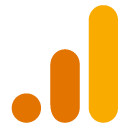
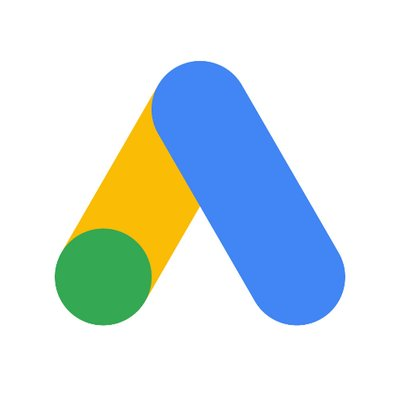
최종 업데이트: 2021년 3월 17일
Firebase용 Google 애널리틱스란 무엇인가요?
Google 애널리틱스는 앱 사용 및 사용자 참여에 대한 통계를 제공하는 무료 앱 측정 솔루션입니다.
무제한 보고
애널리틱스는 최대 500개의 고유 이벤트에 관한 무제한 보고를 제공합니다.
전환 생성
이러한 500개의 이벤트 중 30개를 전환으로 표시할 수 있으며, 이러한 전환을 향해 최적화되는 광고 캠페인을 만들 수 있으므로 Google 광고 캠페인을 운영하는 데 유용합니다.
잠재고객 분류
Firebase Console에서 기기 데이터, 맞춤 이벤트 또는 사용자 속성을 기준으로 맞춤 잠재고객을 정의할 수 있습니다. 이러한 잠재고객은 새로운 기능이나 알림 메시지를 타겟팅할 때 다른 Firebase 기능과 함께 사용할 수 있습니다.
Google Ads란 무엇인가요?
Google Ads (이전 명칭: Google 애드워즈 및 Google 애드워즈 익스프레스)는 비즈니스에서 Google 검색, YouTube, 웹의 기타 사이트에서 제품과 서비스를 홍보하는 데 사용하는 온라인 광고 솔루션입니다. Google Ads에서는 광고주가 전화 통화 유도 또는 웹사이트 방문 유도와 같은 광고의 구체적인 목표를 선택할 수도 있습니다. Google Ads 계정을 사용하면 광고주가 예산과 타겟팅을 맞춤설정하고 언제든지 광고를 시작하거나 중지할 수 있습니다.
학습할 내용
- 앱의 Firebase 프로젝트를 만드는 방법
- Firebase 프로젝트에서 전환을 만드는 방법
- Firebase 프로젝트에서 잠재고객을 만드는 방법
- 앱용 Google Ads 계정을 만드는 방법
- Firebase 프로젝트를 Google Ads 계정에 연결하는 방법
- Firebase에서 Google Ads로 전환을 가져오는 방법
- Firebase에서 Google Ads로 잠재고객을 가져오는 방법
필요한 항목
- Firebase SDK가 설치된 앱
- 신용카드 (Google Ads용)
2. 앱의 Firebase 프로젝트를 만드는 방법
- Firebase 프로젝트 만들기: 앱에 Firebase를 추가하려면 먼저 해당 앱에 연결할 Firebase 프로젝트를 만들어야 합니다. Firebase 프로젝트 이해에서 Firebase 프로젝트에 대해 자세히 알아보세요.
- Firebase에 앱 등록: Android 앱에서 Firebase를 사용하려면 Firebase 프로젝트에 앱을 등록해야 합니다. 앱 등록이란 보통 프로젝트에 앱을 '추가'하는 것을 의미합니다.
- Firebase Console로 이동합니다.
- 프로젝트 개요 페이지 중앙에 있는 앱 추가를 클릭하여 설정 워크플로를 시작합니다.
- Android 앱을 설정하는지 iOS 앱을 설정하는지에 따라 안내가 다를 수 있으므로 안내를 따른 다음 '앱 등록'을 클릭합니다.
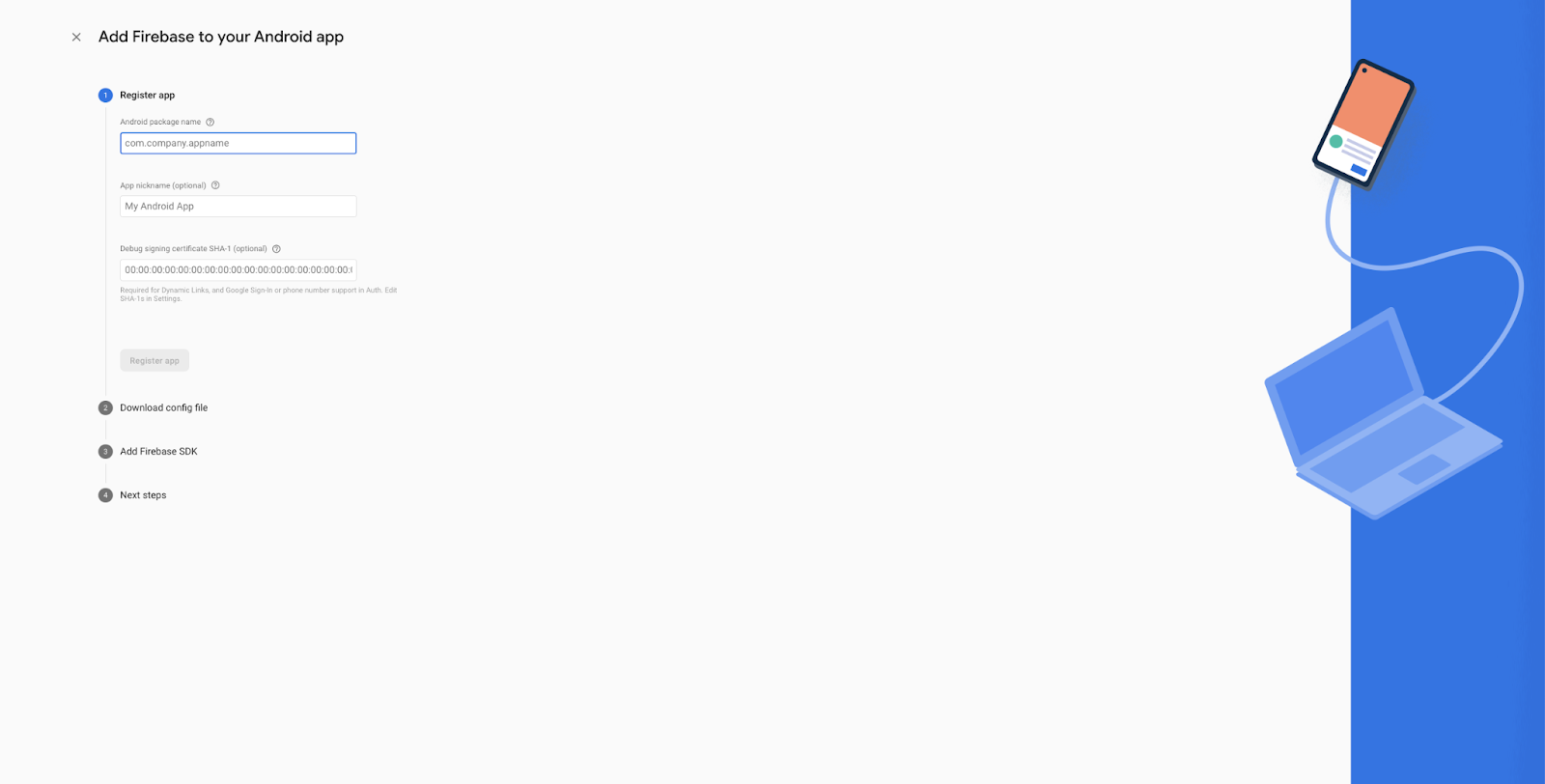
- Firebase 구성 파일 추가: 설정 흐름에서 구성 파일을 다운로드하고 Android 또는 iOS 안내에 따라 설치합니다.
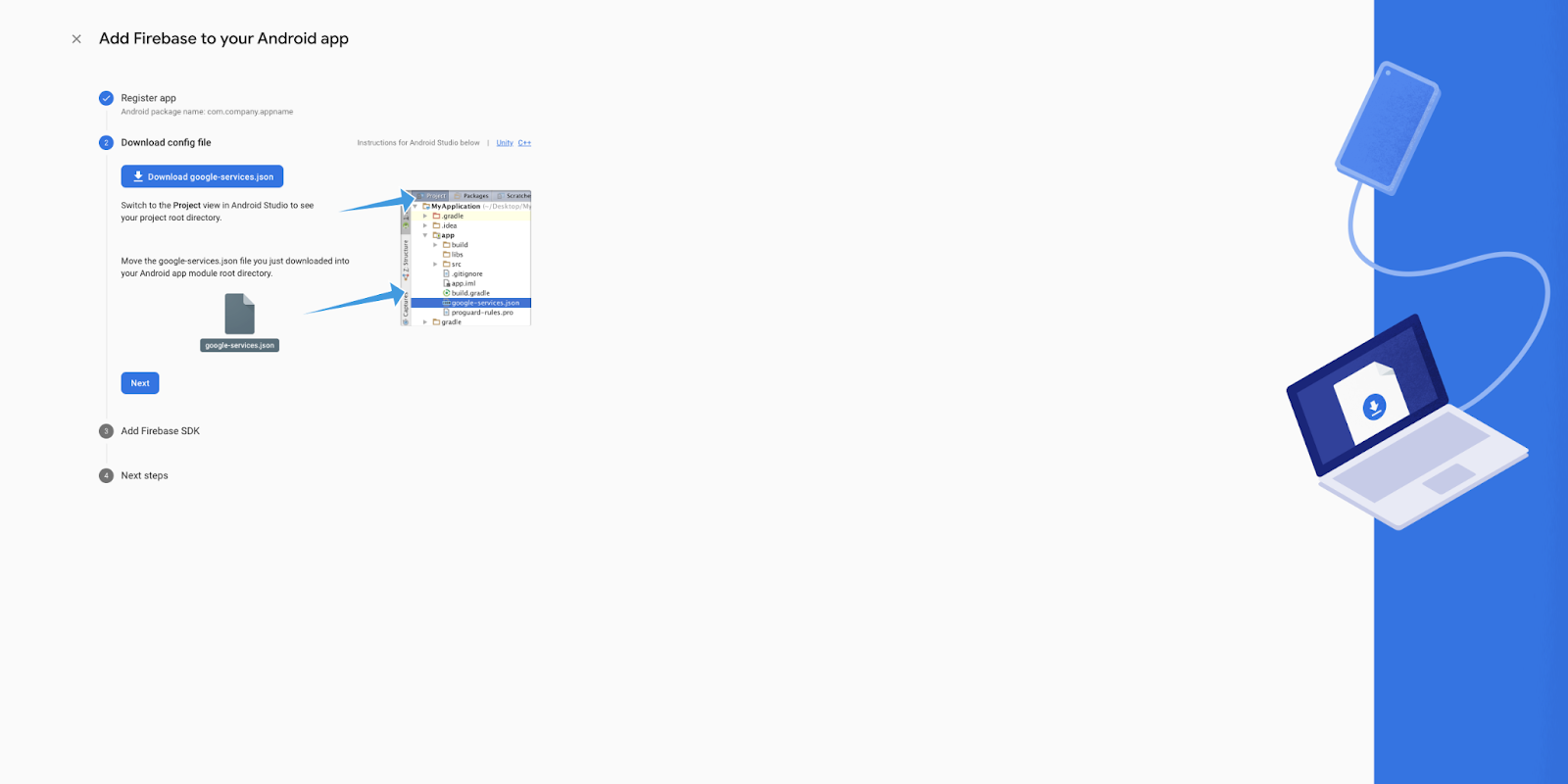
- 앱에 Firebase SDK 추가: 특히 Firebase용 Google 애널리틱스 SDK를 구현해야 합니다. 설정 마법사에는 Android와 iOS에 대한 별도의 안내가 제공됩니다. Firebase 개발자 사이트에서도 확인할 수 있습니다.
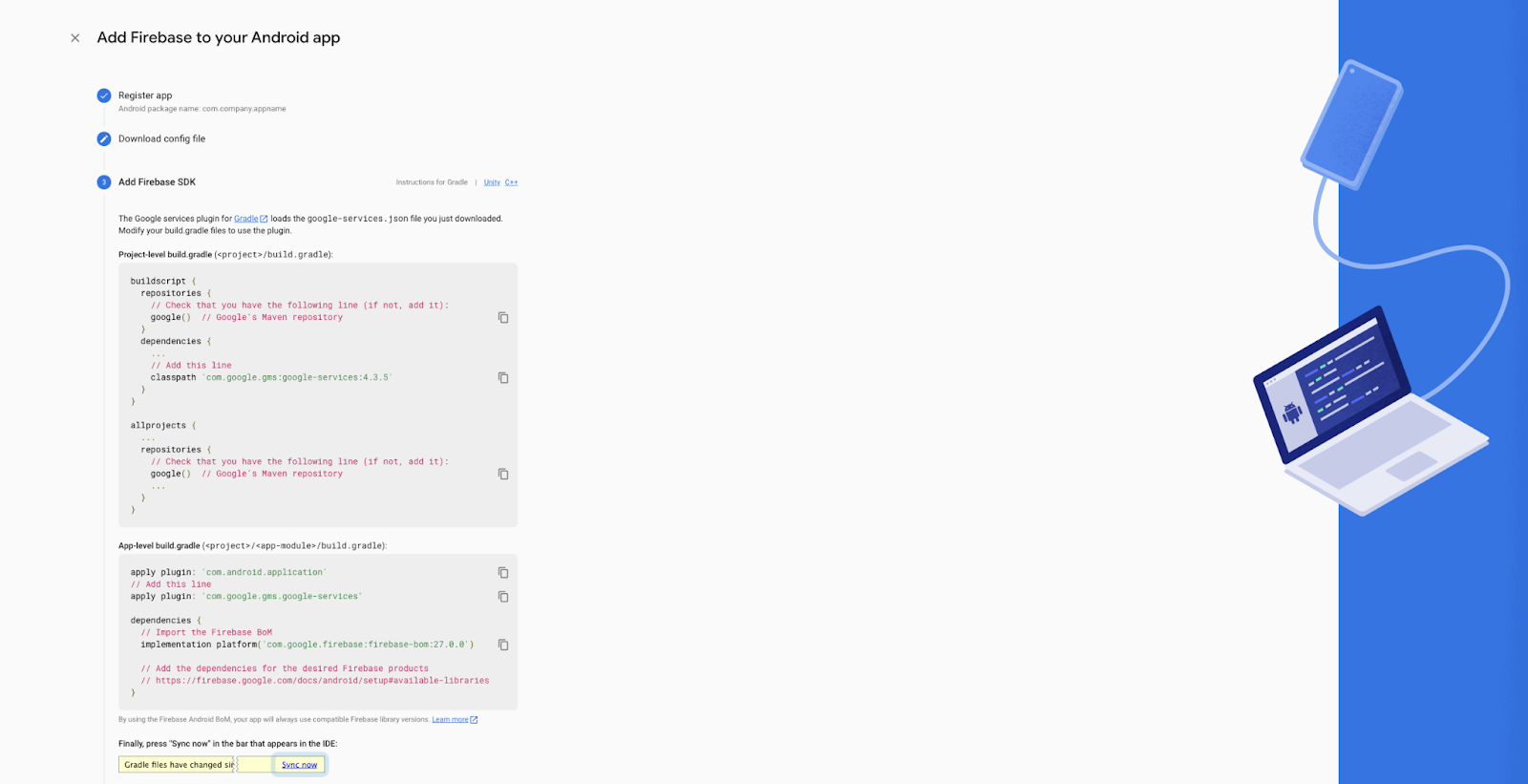
3. 앱의 Firebase 프로젝트에서 전환을 만드는 방법
- 이벤트 로깅 시작: Firebase용 Google 애널리틱스 SDK가 일부 이벤트를 자동으로 로깅합니다. 맞춤 이벤트를 추가하려면 logEvent 메서드를 사용하세요.
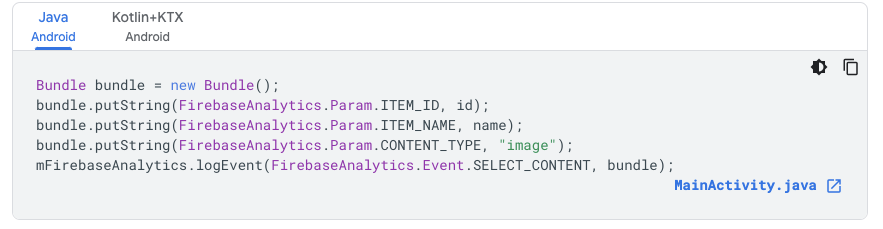
- (선택사항) 상세 로깅을 사용 설정하여 SDK의 이벤트 로깅을 모니터링하면 이벤트가 제대로 로깅되는지 확인할 수 있습니다. 여기에는 자동으로 로깅되는 이벤트와 수동으로 로깅되는 이벤트가 모두 포함됩니다.

- (선택사항) DebugView를 사용하여 개발 기기에서 앱이 로깅하는 원시 이벤트 데이터를 거의 실시간으로 확인합니다.
- 디버그 모드 사용 설정
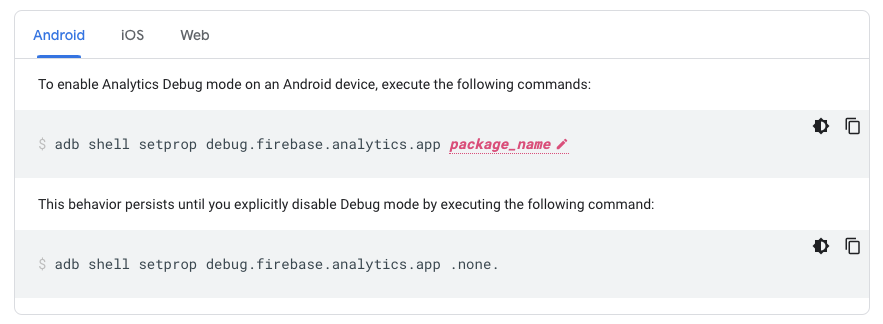
- Firebase 인터페이스의 왼쪽 탐색에 있는 애널리틱스 섹션에서 DebugView로 이동합니다.
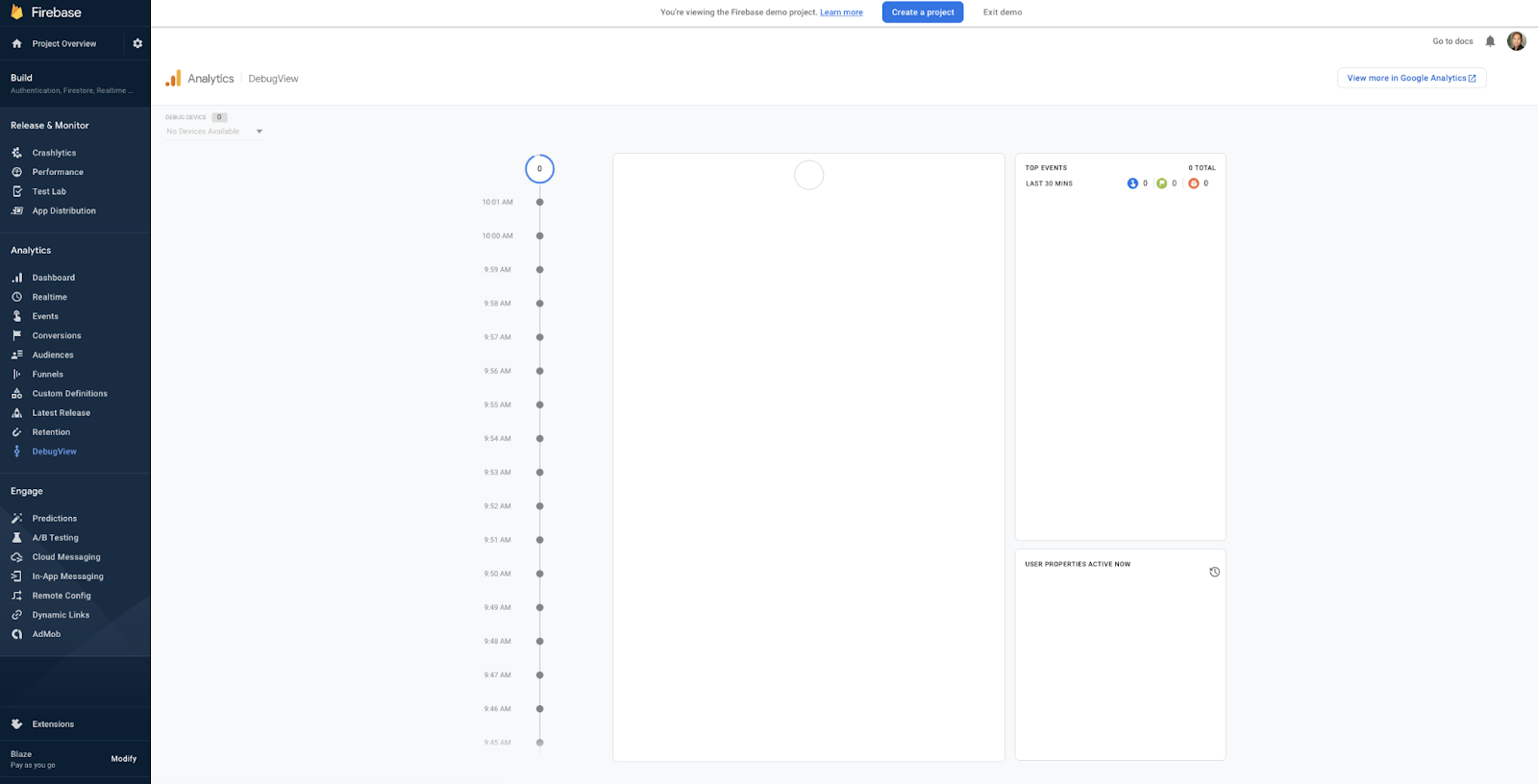
- 가장 중요한 이벤트를 전환으로 표시하기
- 이벤트 페이지로 이동
- 전환으로 설정할 이벤트 확인
- 해당 이벤트의 '전환으로 표시'를 전환합니다.
- *Firebase 프로젝트와 Google 애널리틱스를 Google Ads에 연결하면 Google Ads에서 전환을 가져올 수 있습니다.
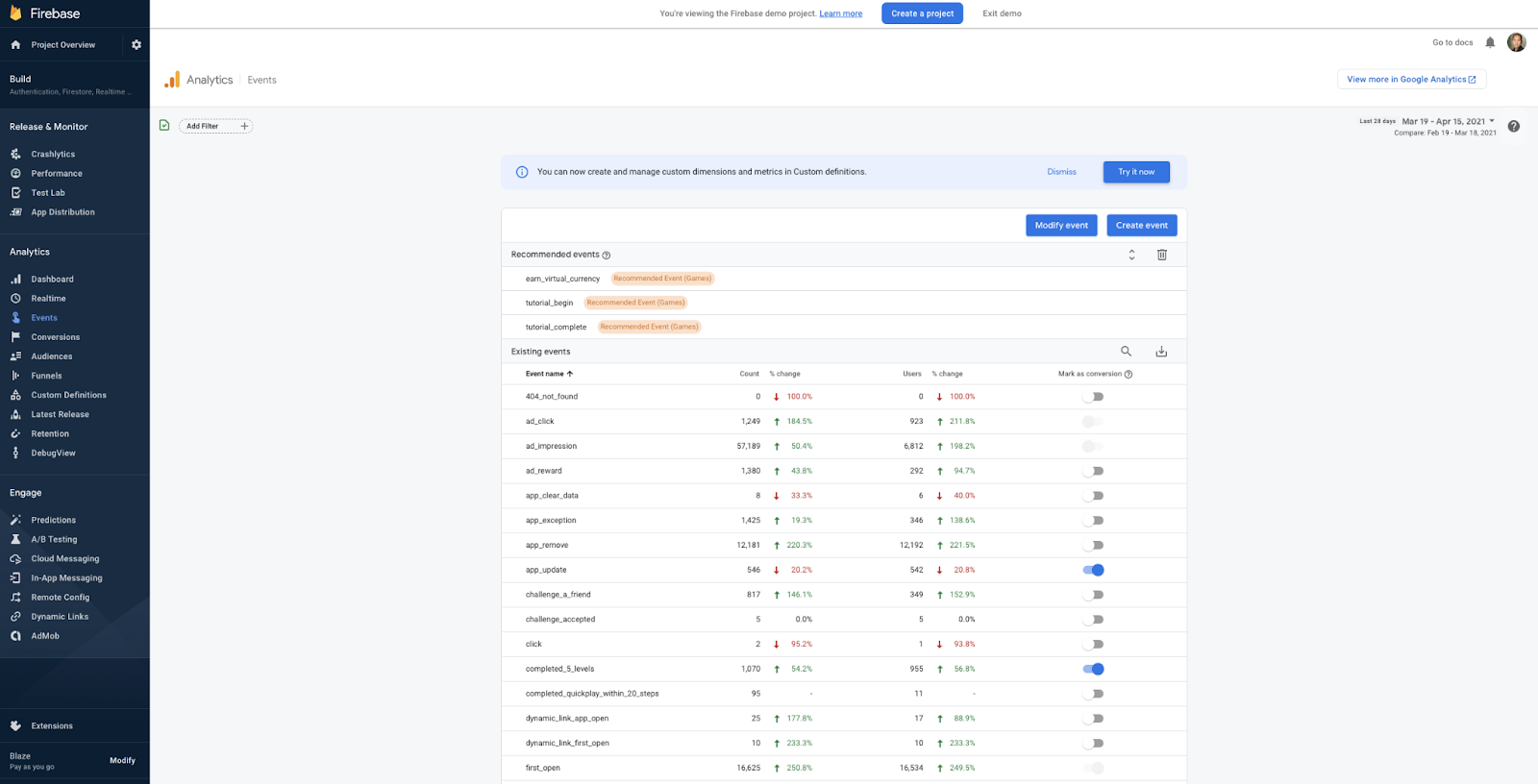
4. 앱의 Firebase 프로젝트에서 잠재고객을 만드는 방법
- Firebase 인터페이스의 애널리틱스 아래에 있는 잠재고객으로 이동합니다.
- *참고: 연결된 Google 애널리틱스 4 속성에서도 동일한 잠재고객 생성 도구를 사용할 수 있습니다. 'Google 애널리틱스에서 자세히 보기'를 클릭하고 '구성' 메뉴 항목에서 '잠재고객'을 찾습니다.
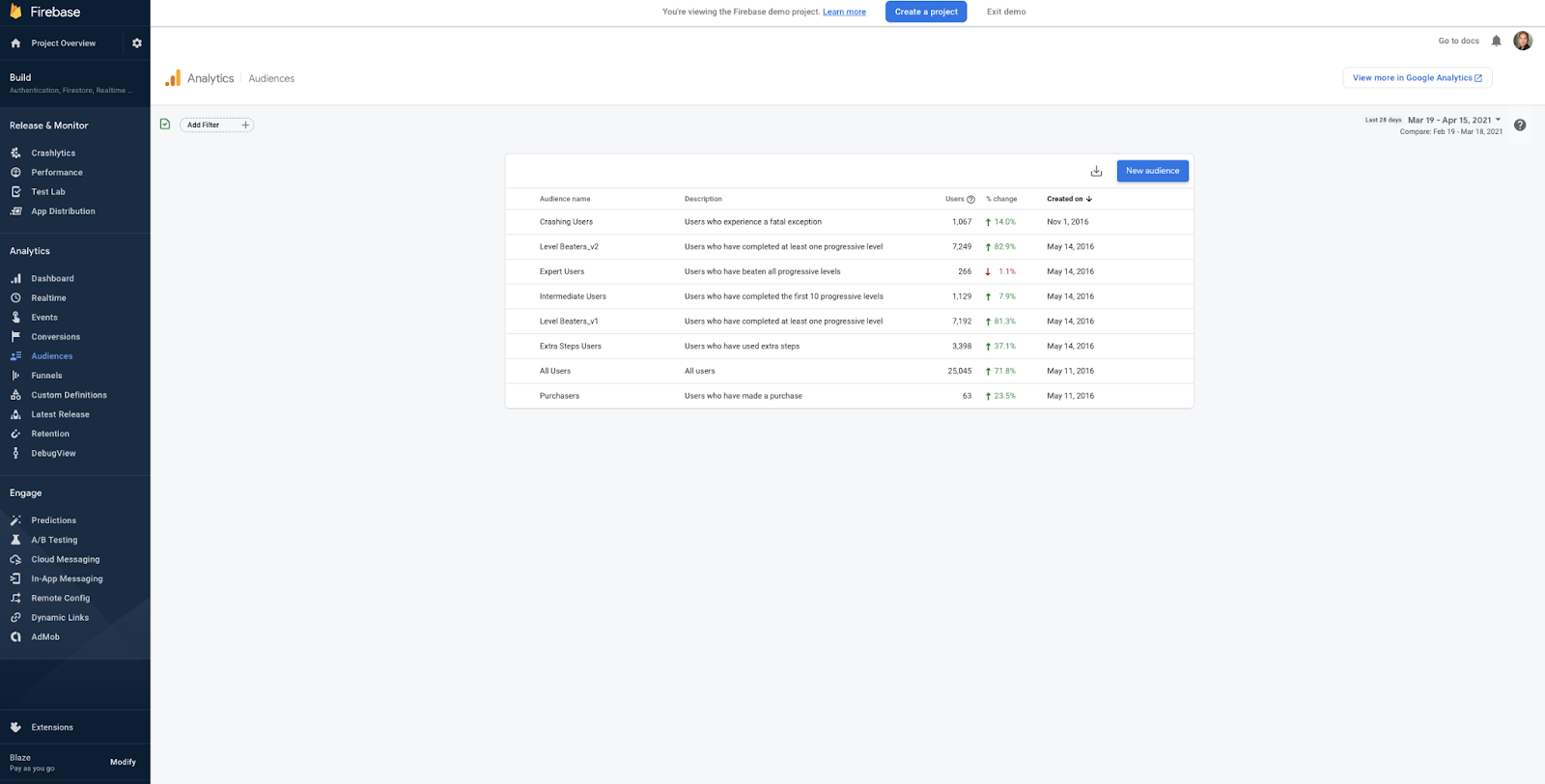
- 잠재고객을 만드는 세 가지 옵션 중 하나를 선택합니다.
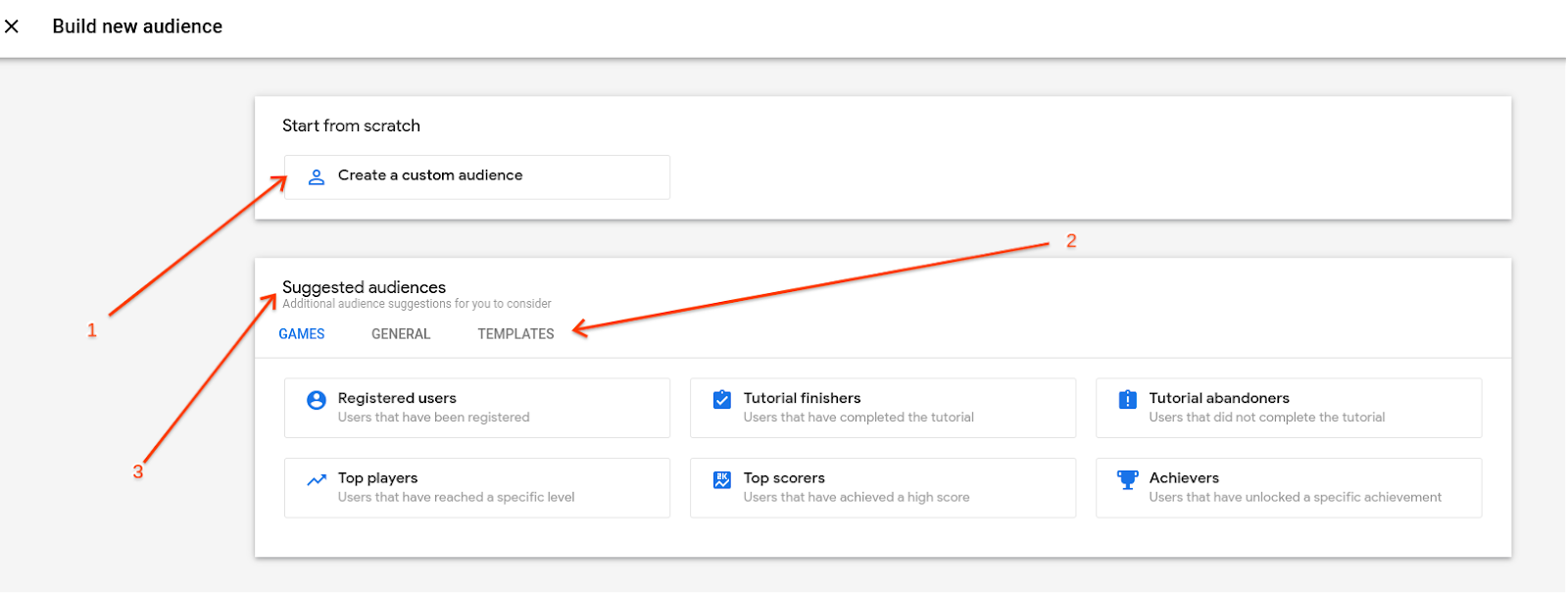
- 모든 매개변수를 직접 정의하여 새 잠재고객을 만듭니다.
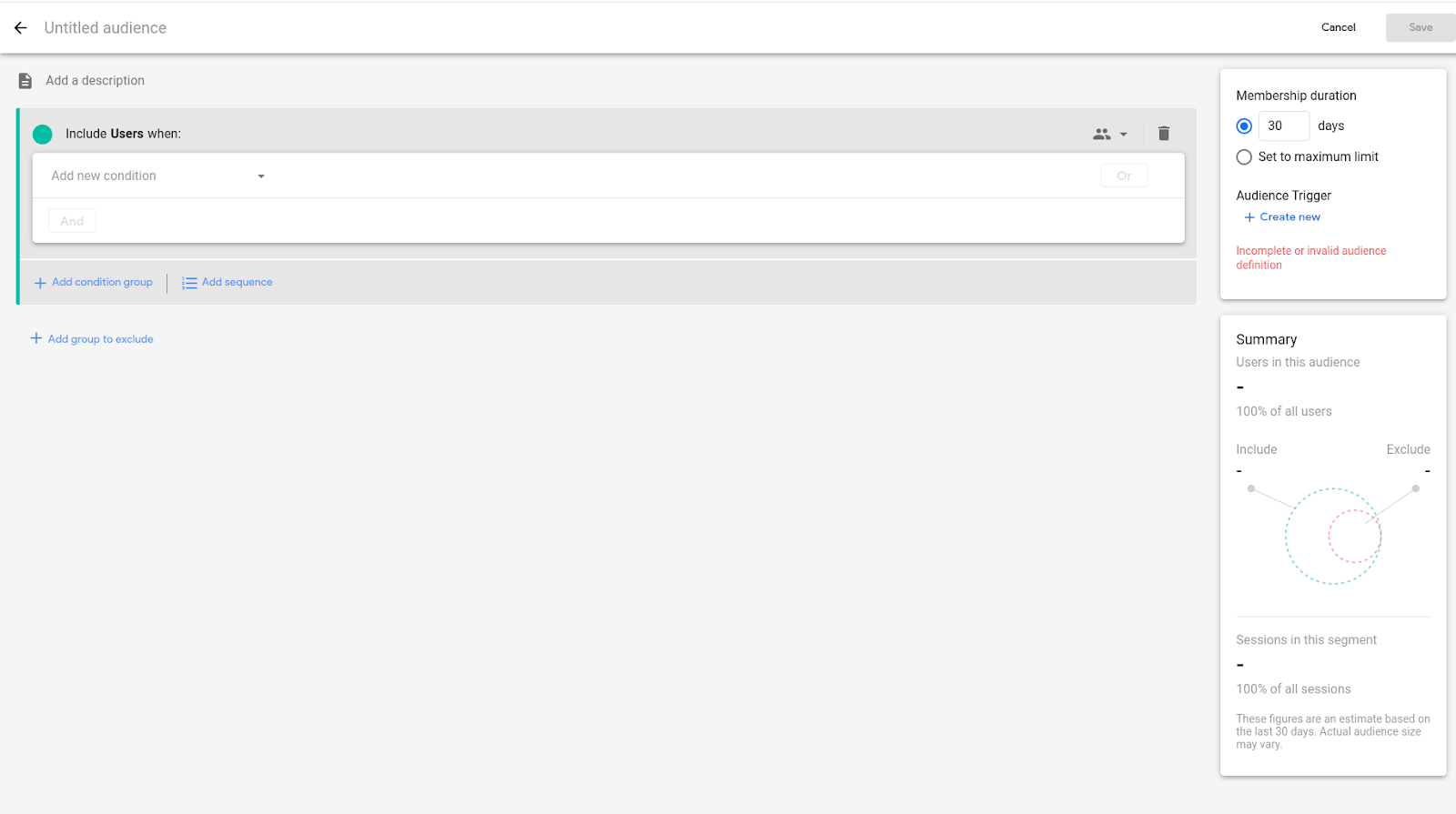
- 템플릿을 사용하고 기존 매개변수를 수정합니다.
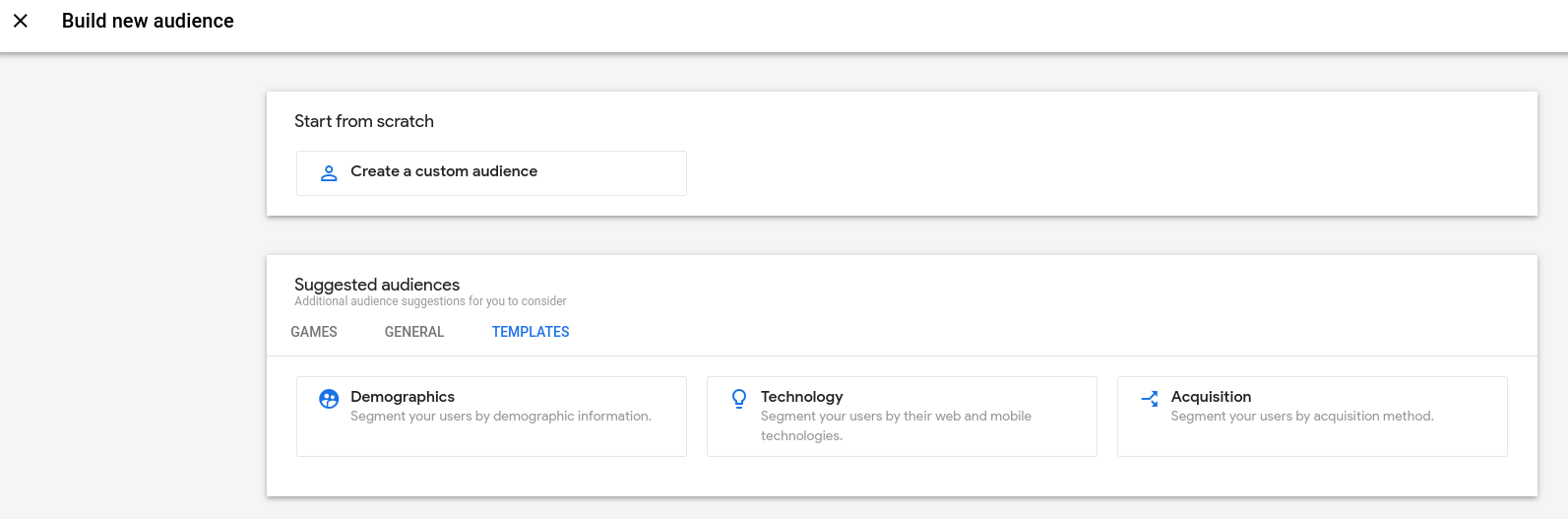
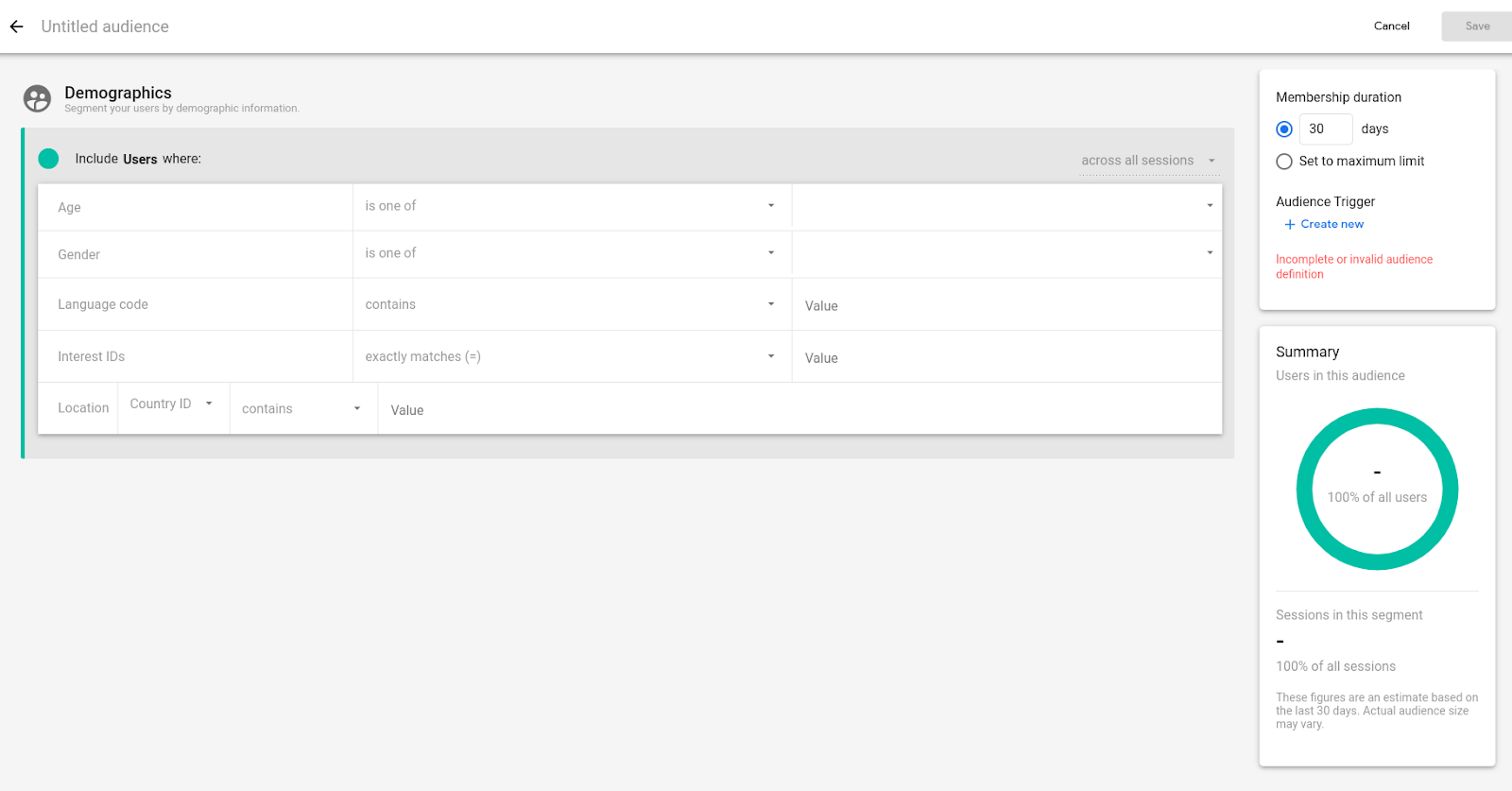
- 추천 잠재고객을 선택합니다. 추천 목록을 그대로 사용하거나 필요에 맞게 수정하여 사용합니다.
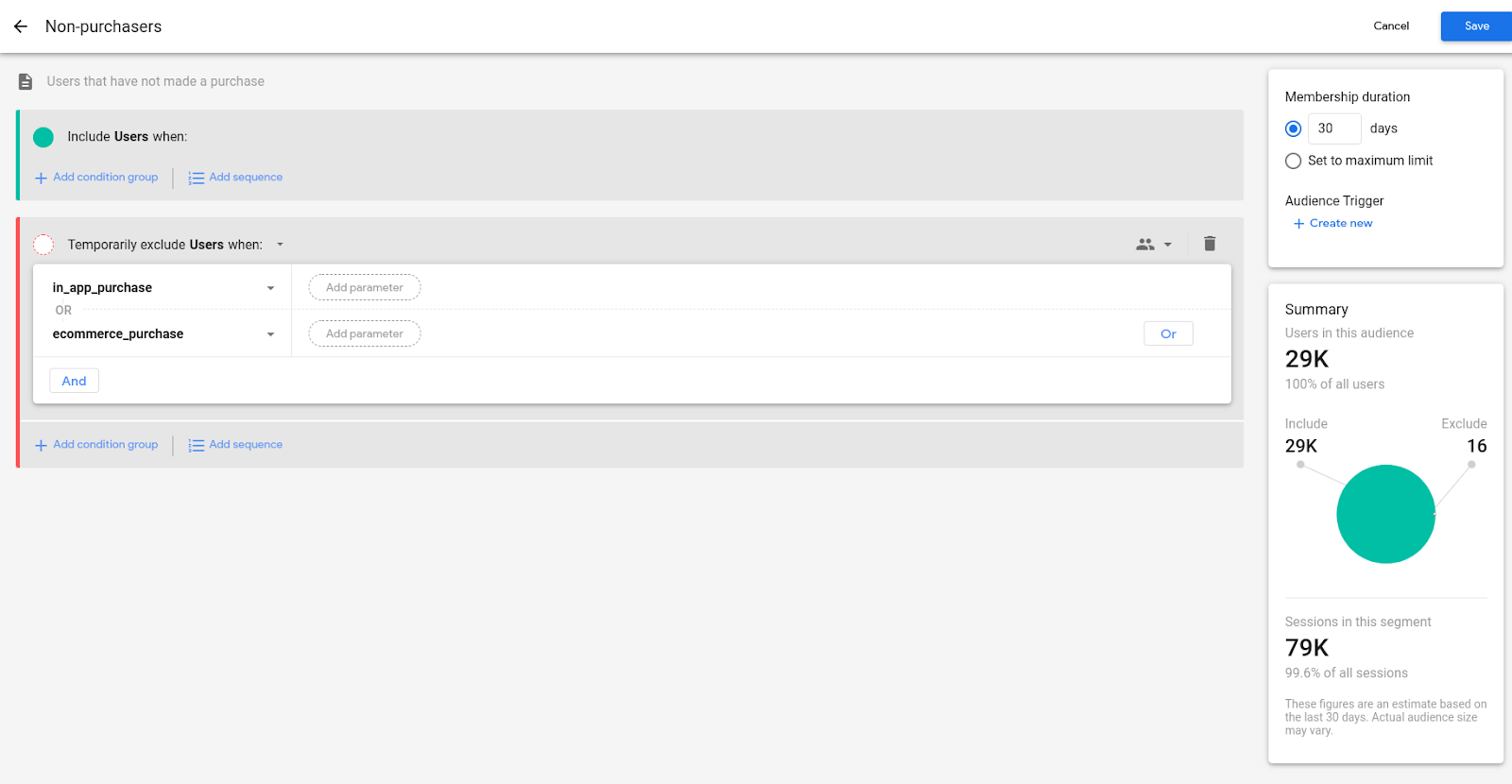
참고: 이 시점부터 Firebase 사용을 일시중지하고 Google Ads로 전환합니다. 하지만 잠시 후에 다시 돌아와 두 계정을 연결하겠습니다.
5. Google Ads 계정을 만드는 방법
안내
- https://ads.google.com/에서 Google Ads에 액세스하고 지금 시작하기를 클릭합니다.
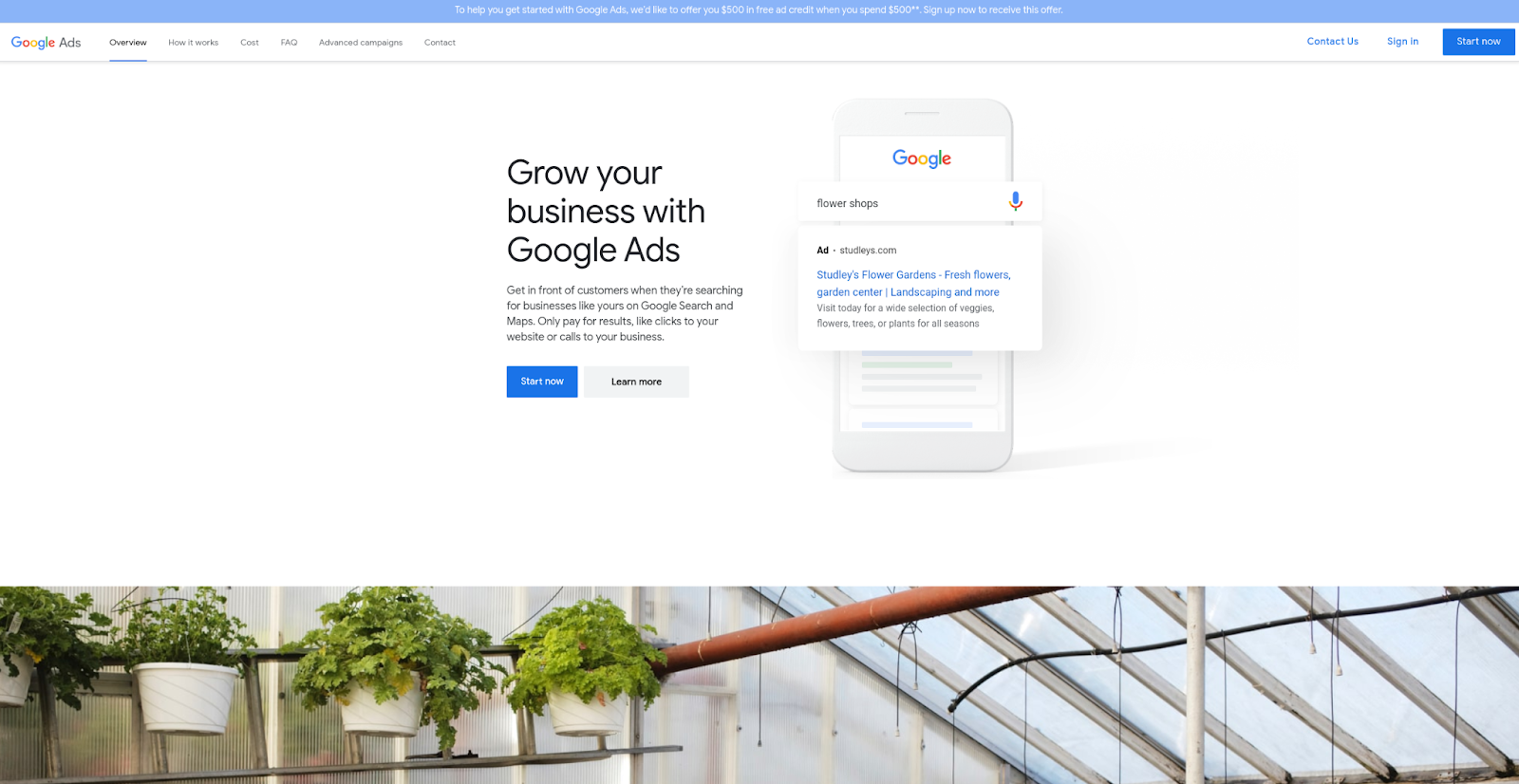
- 기존 Google 계정에 로그인하거나 새 계정을 만듭니다.
- 이미 Google 계정이 있는 경우(즉, Gmail과 같은 다른 Google 제품을 이미 사용하고 있는 경우) Google 이메일 주소 및 비밀번호를 입력하고 로그인을 클릭합니다.
- 기존 Google 계정이 없거나 다른 이메일 주소로 로그인하려는 경우 화면 하단의 계정 만들기를 클릭한 후 안내에 따라 새 Google 계정을 만들고 확인하면 됩니다.
- 이 Google 계정에 이미 Ads 계정이 있는 경우:
- 사용 가능한 계정 목록이 표시됩니다. 원하는 경우 하나를 선택하고 나머지 단계를 건너뛸 수 있습니다.
- 그렇지 않으면 새 Google Ads 계정을 클릭합니다.
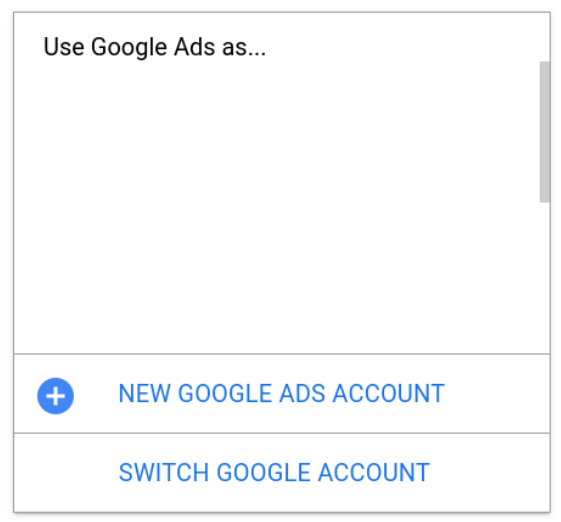
- 앱 캠페인의 경우 전문가 모드로 전환을 클릭합니다.
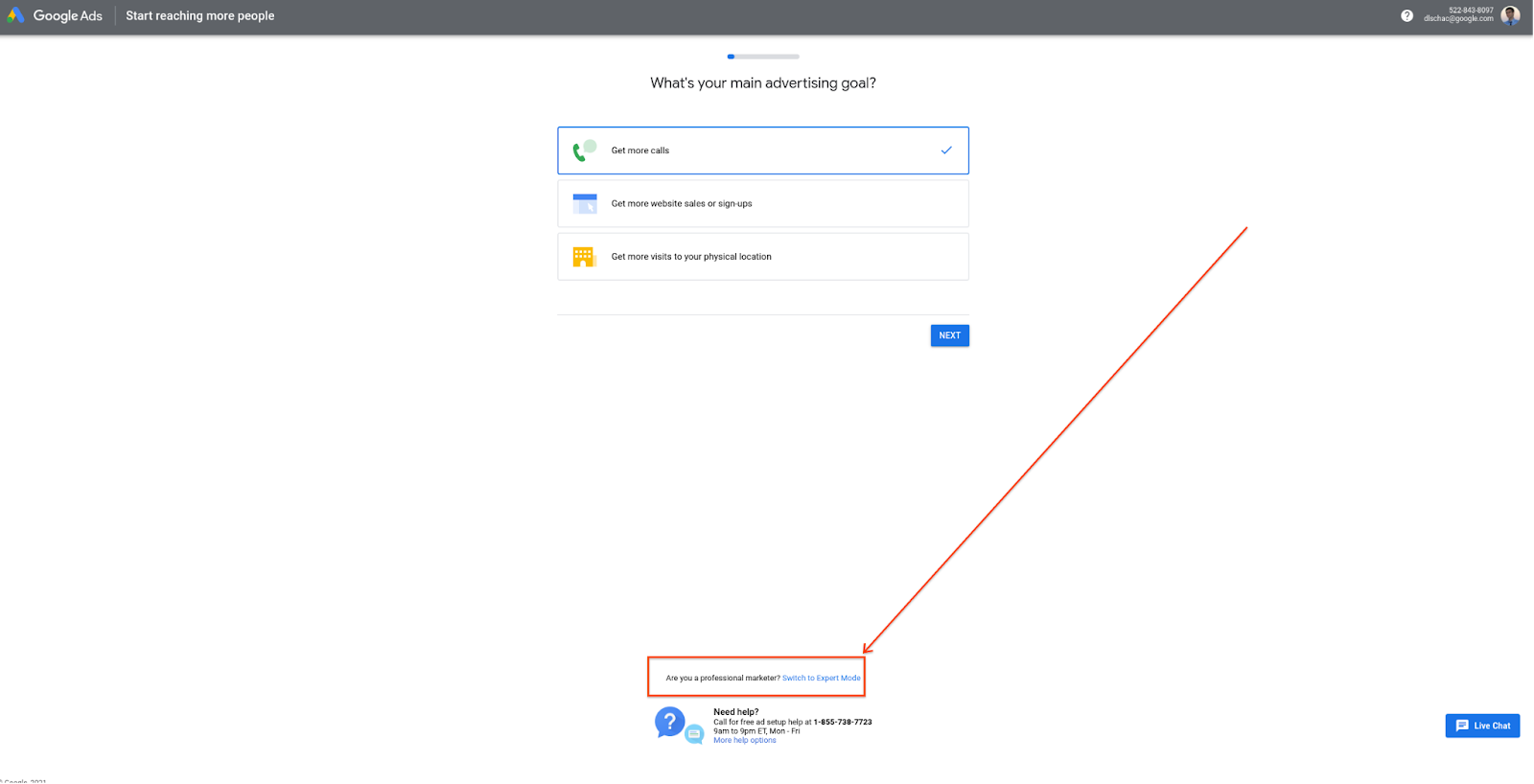
- 이제 첫 번째 앱 캠페인을 만들어야 합니다.
- 앱 프로모션을 클릭합니다.
- 앱 설치를 선택된 상태로 유지
- Android 또는 iOS를 선택합니다.
- 앱 이름을 입력하여 검색합니다. 앱의 ACi 캠페인을 만들려면 해당 앱 스토어에서 앱이 출시되어 있어야 합니다.
- 앱 선택
- 계속을 클릭합니다.
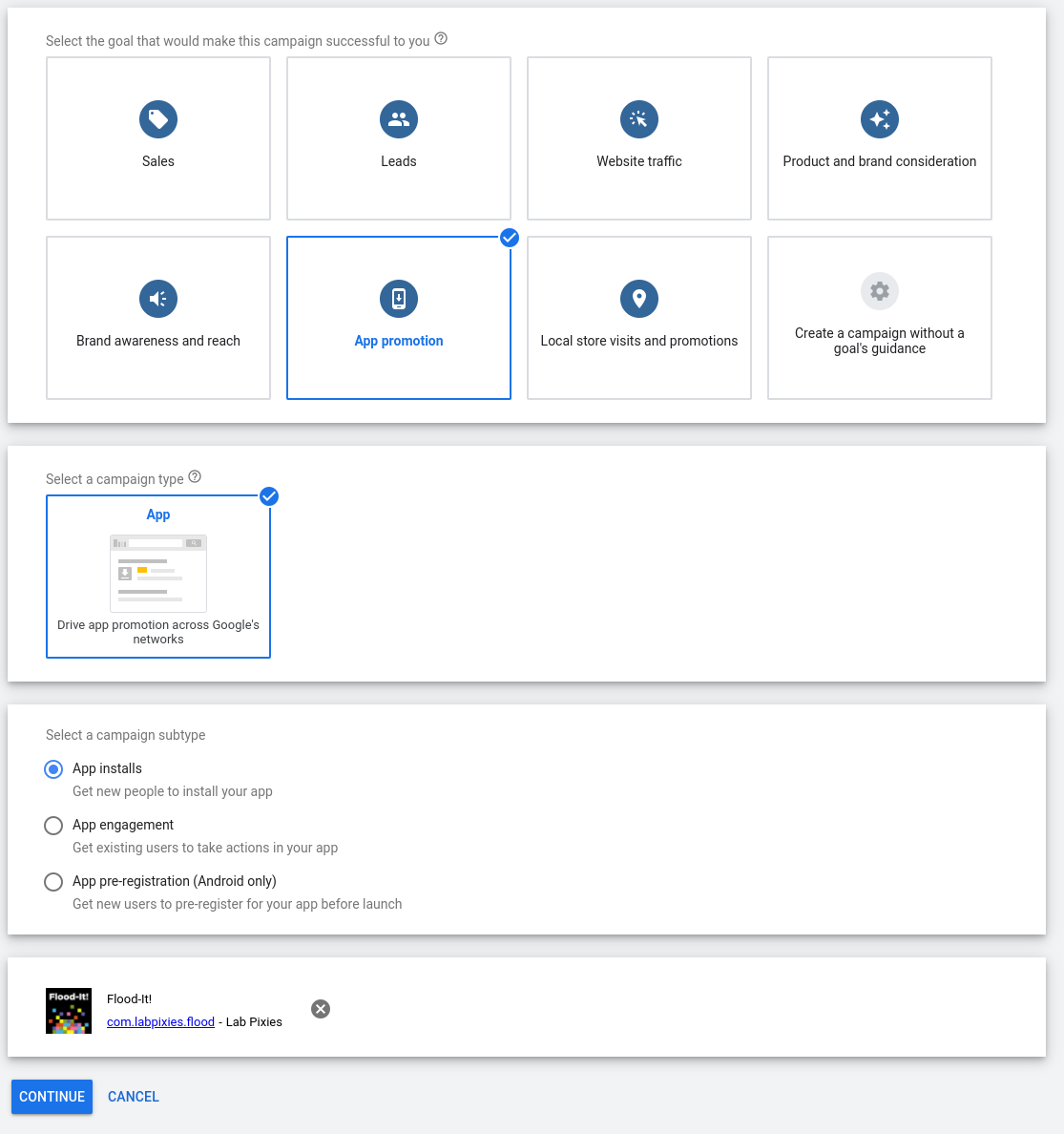
- 캠페인 설정 선택하기
- 캠페인 이름 지정
- 타겟팅할 위치를 선택합니다.
- 타겟팅할 언어 추가
- 예산 입력
- 설치 볼륨을 선택된 상태로 둡니다. Google Play에서 설치를 자동으로 가져오므로 ACi tCPI (또는 최대 전환수) Android 캠페인을 만드는 데 GA4F가 필요하지 않습니다. 하지만 나중에 GA4F의 첫 번째 열기로 변경할 수 있습니다.
- '모든 사용자'를 선택된 상태로 둡니다.
- '타겟 설치당비용 설정 (선택사항)' 체크박스를 선택 해제합니다.
- 저장하고 계속하기를 클릭합니다.
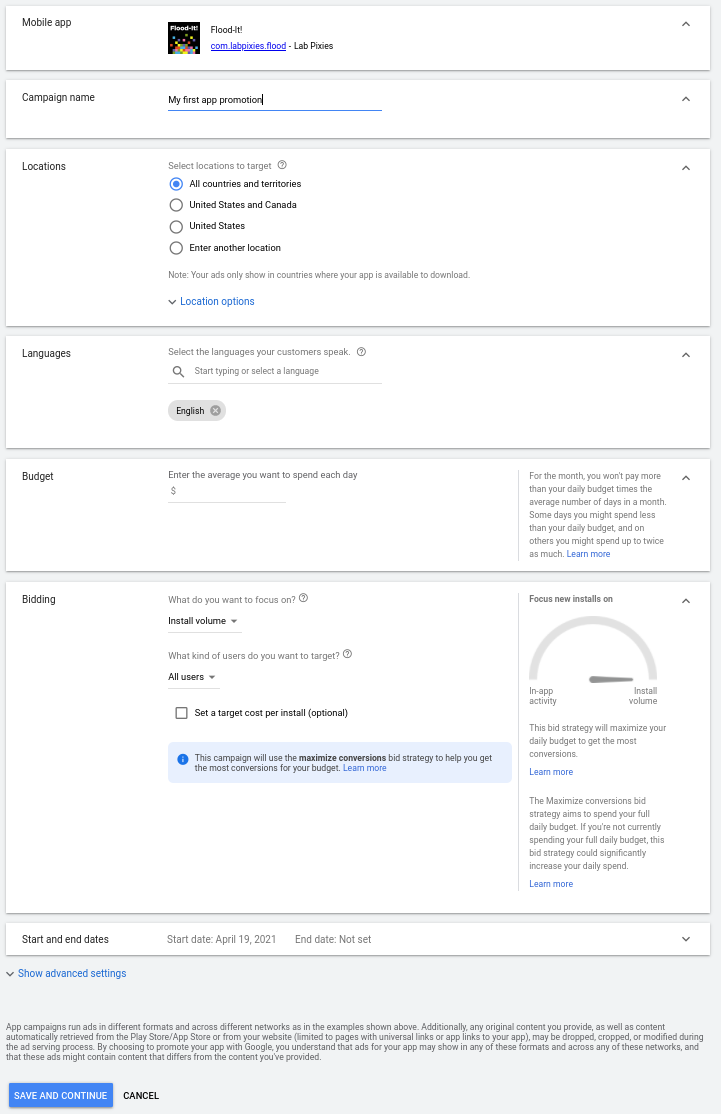
- 광고 그룹 만들기
- 광고그룹의 이름을 지정합니다.
- 애셋으로 사용할 텍스트, 이미지, 동영상, HTML5 추가
- 저장하고 계속하기를 클릭합니다.
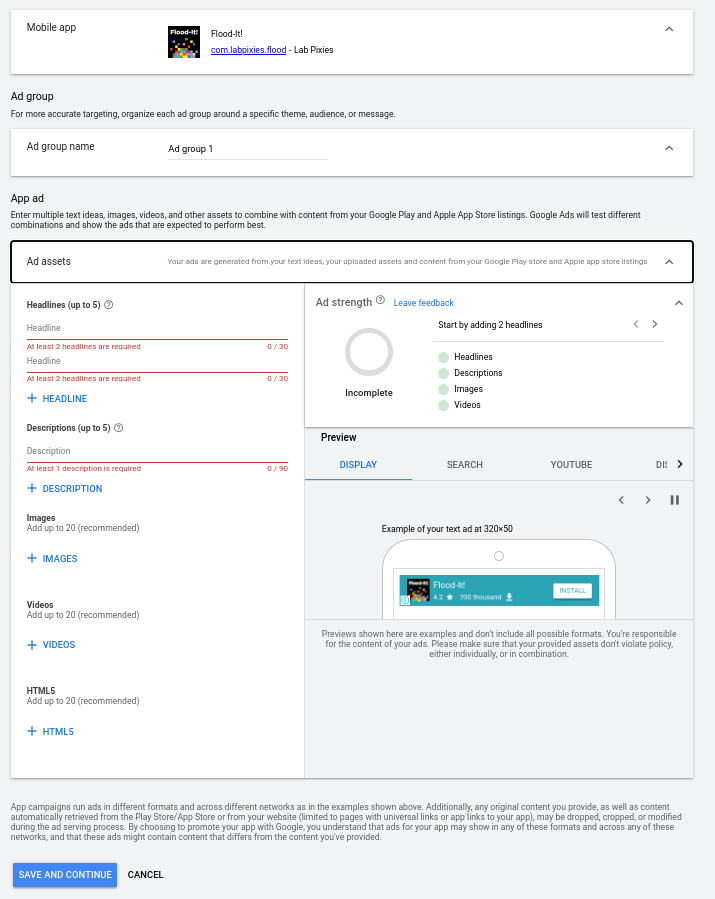
- 결제 정보를 확인하고 제출을 누릅니다.
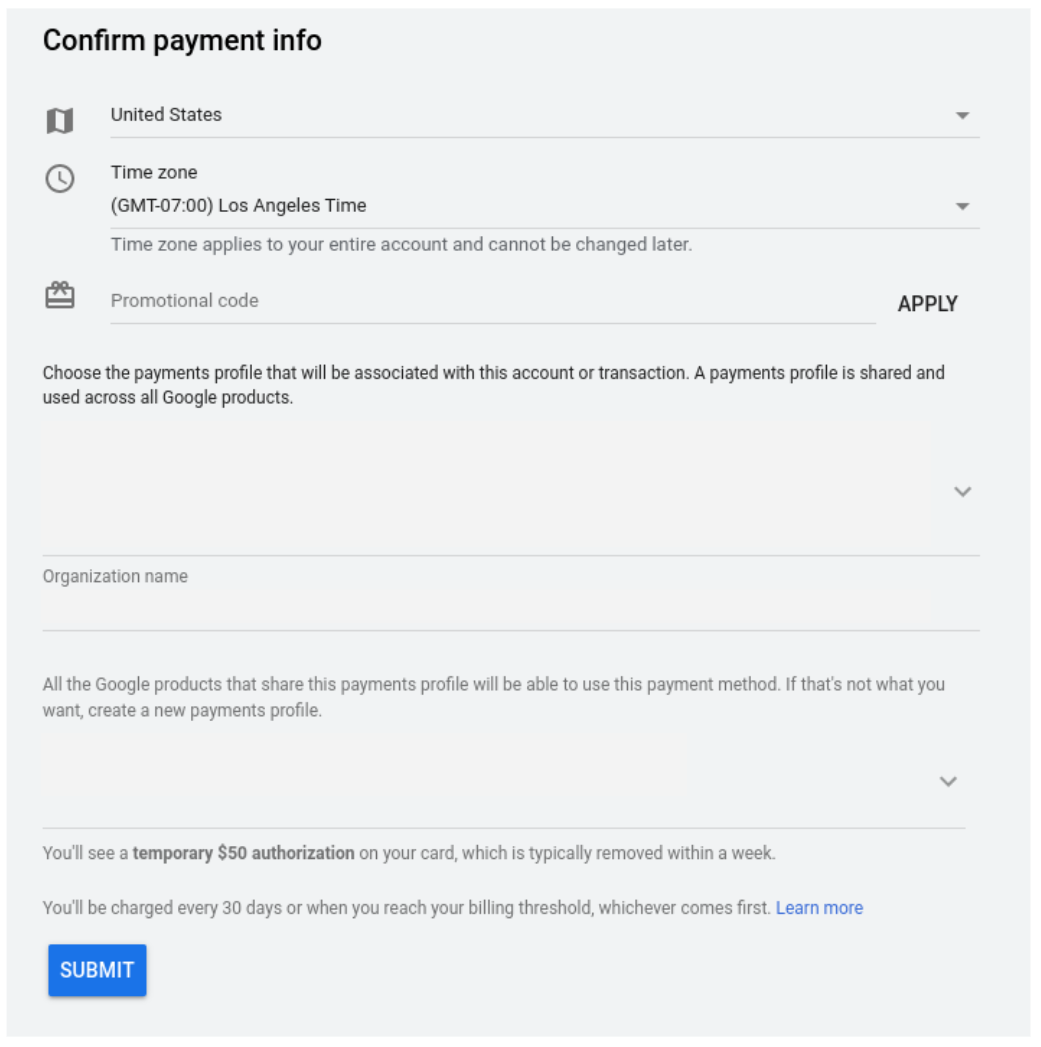
6. Firebase 프로젝트를 Google Ads 계정에 연결하는 방법
시작하기 전에
Firebase 프로젝트를 Google Ads에 연결하려면 다음 권한이 있는 Google 계정을 사용하세요. 계정에 이러한 권한이 없으면 Firebase 또는 Google Ads 관리자에게 문의하세요.
- Firebase에서 해당 계정이 연결할 프로젝트의 소유자여야 합니다.
- Google Ads에서 동일한 Google 계정에 관리 액세스 권한이 있어야 합니다.
Google Ads 계정의 액세스 권한을 부여 또는 삭제하는 방법을 알아보세요.
Firebase에 Google Ads 계정 연결하기
Google Ads 계정을 Firebase 프로젝트에 연결하는 방법은 다음과 같습니다.
- Firebase에 로그인합니다.
- 설정 아이콘을 클릭하고 프로젝트 설정을 선택합니다.
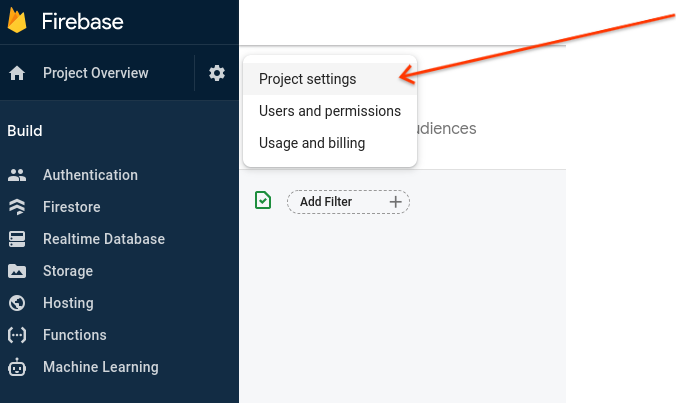
- 프로젝트 설정 페이지에서 통합 탭을 클릭합니다.
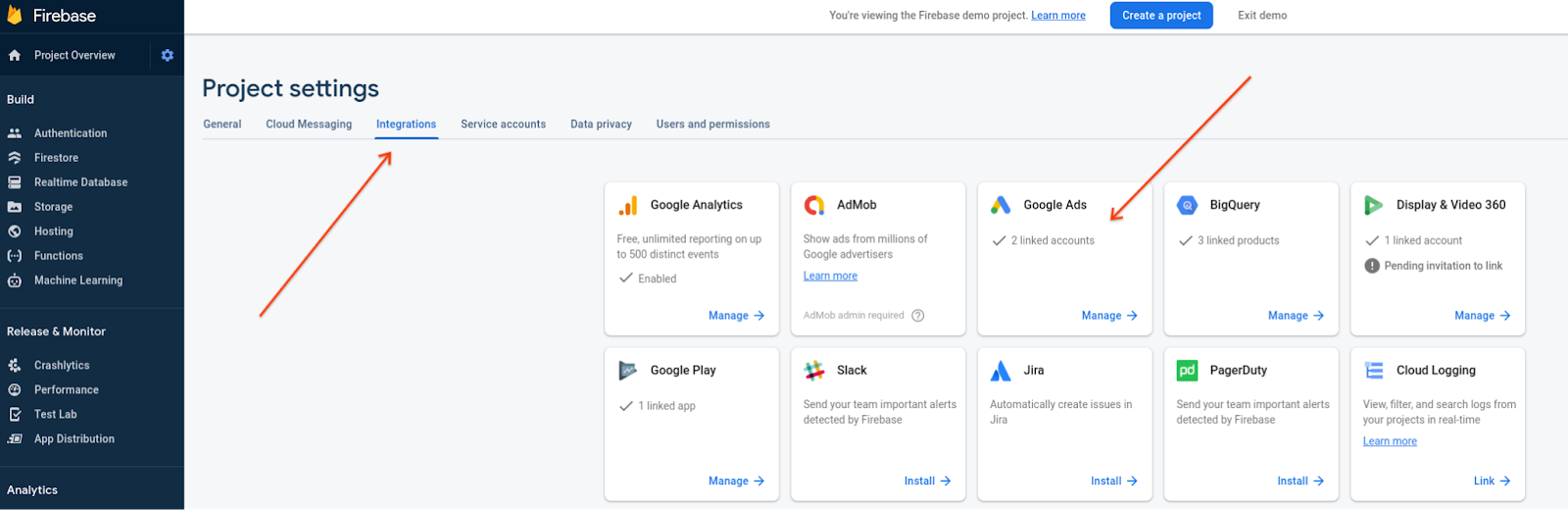
- Google Ads 카드에서 연결을 클릭합니다.
- Google Ads 계정이 이미 연결되어 있고 다른 계정을 추가하려는 경우 관리를 클릭합니다.
- 연결하려면 Google Ads 계정에 대한 관리 액세스 권한이 있어야 합니다. 기존 계정에 대한 관리 액세스 권한이 없는 경우 업그레이드 및 연결을 클릭하여 Google Ads에서 새 계정을 만들 수 있습니다.
- [선택사항] Google Ads 계정이 이미 연결되어 있고 다른 계정을 추가하려는 경우 계정 연결을 클릭합니다.
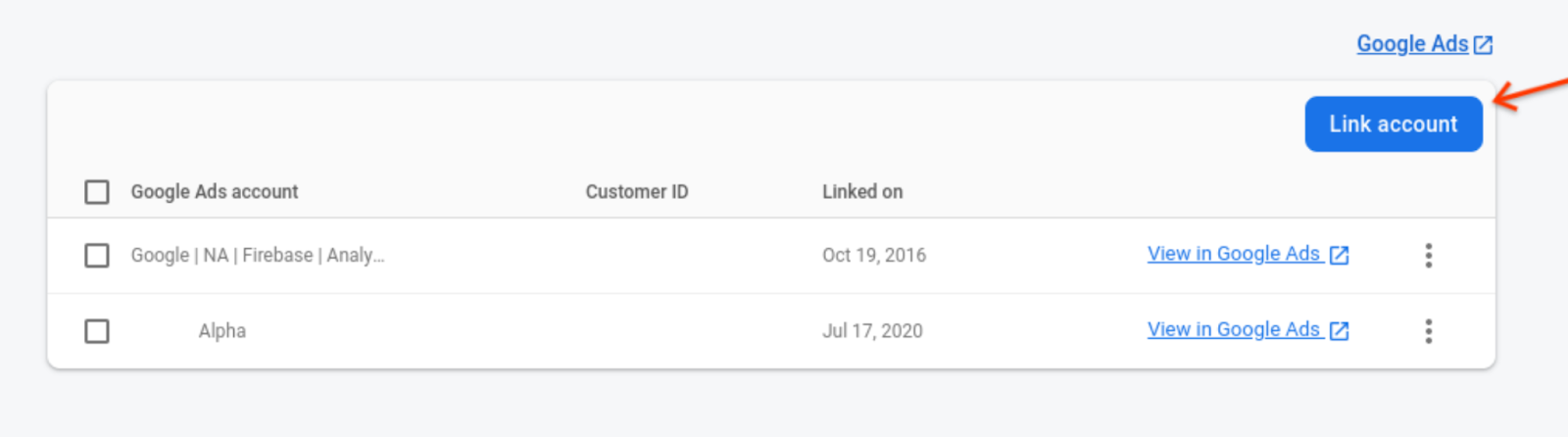
- 연결할 Google Ads 계정을 선택하고 연결을 클릭합니다.
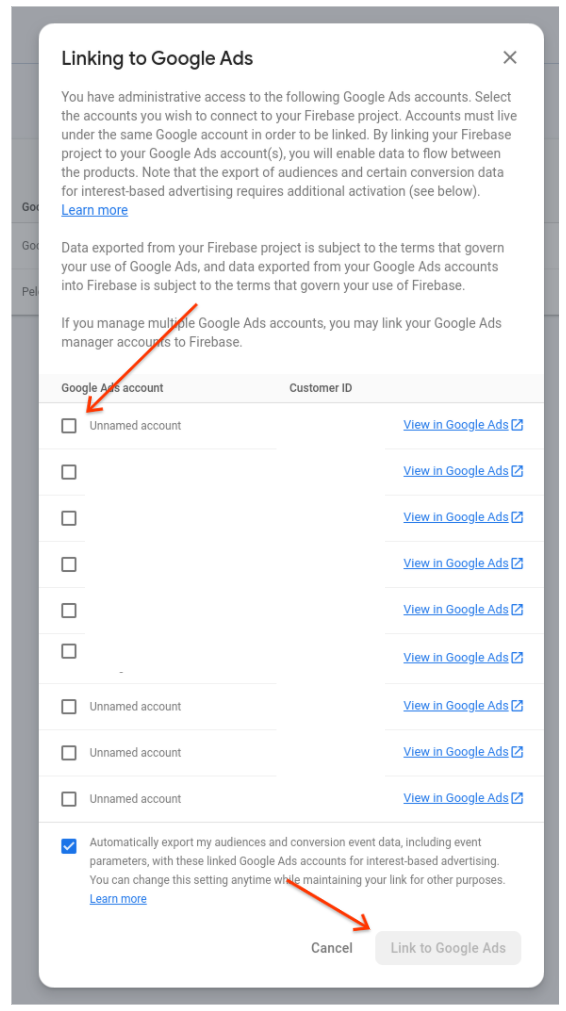
- 관리 중인 모든 Google Ads 계정을 이미 추가한 경우 계정 연결 버튼이 흐리게 표시됩니다.
7. Firebase에서 Google Ads로 전환을 가져오는 방법
- Google Ads 계정에서 오른쪽 상단의 도구 및 설정을 클릭한 다음 전환을 클릭합니다.
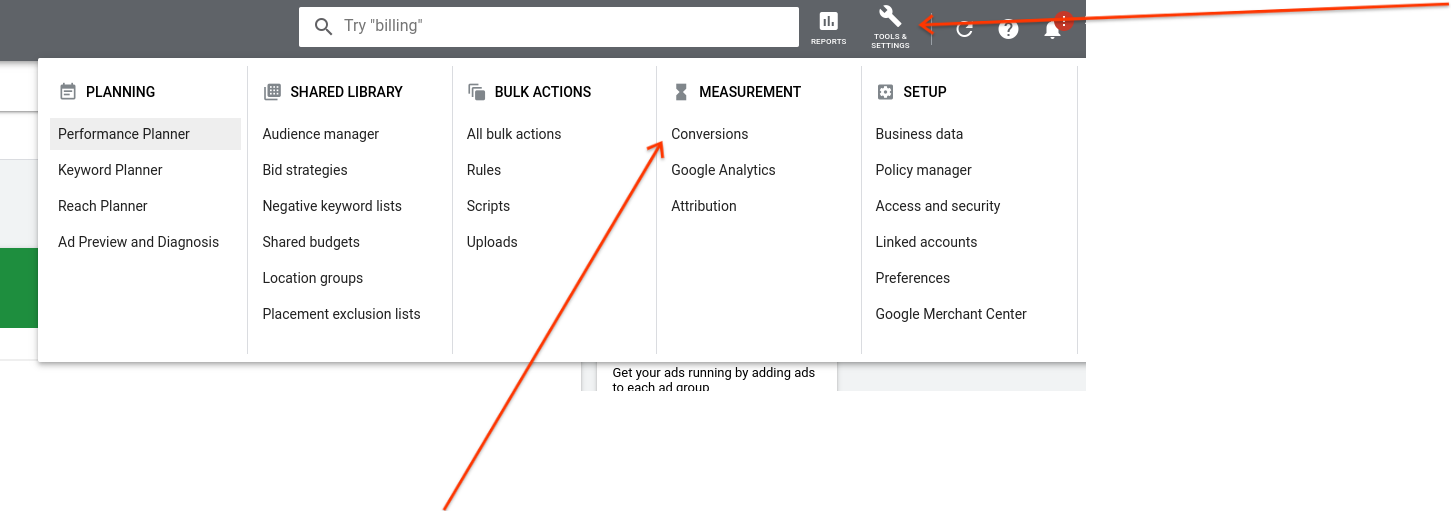
- 전환 액션 탭에서 더하기 기호를 클릭합니다.
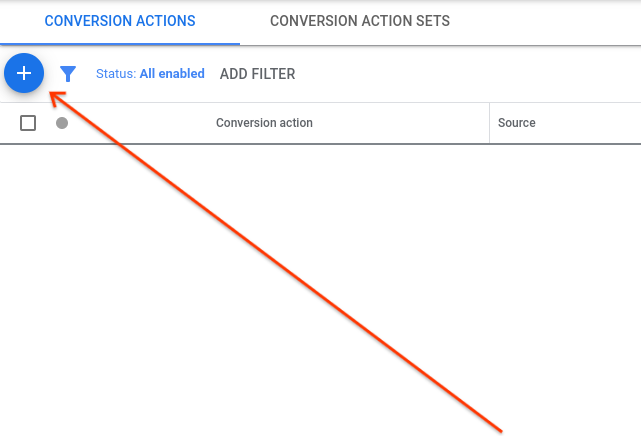
- 앱을 클릭한 다음 Google 애널리틱스 4 속성 (Firebase) 옵션을 선택합니다. 마지막으로 계속을 클릭합니다.
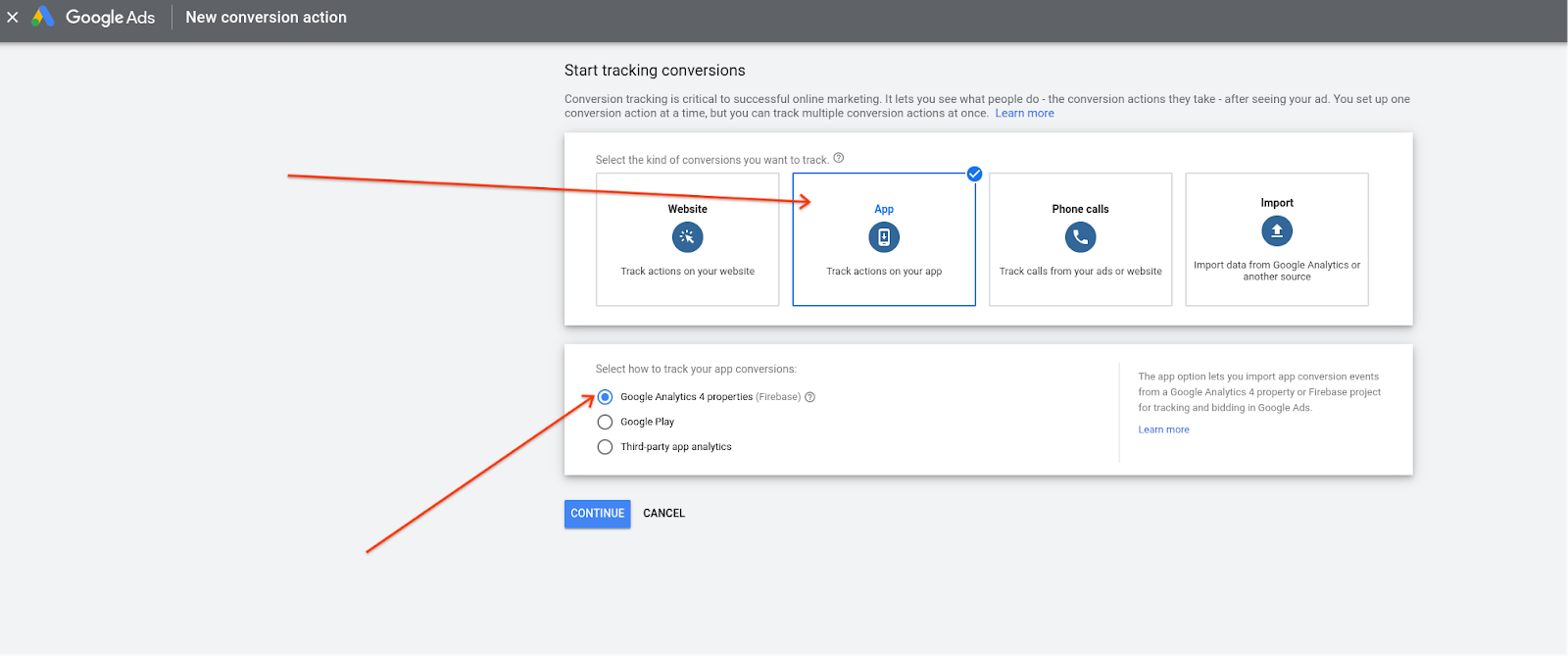
- 마지막으로 가져오려는 전환 옆에 있는 체크박스를 선택한 다음 가져오기 및 계속을 클릭합니다.
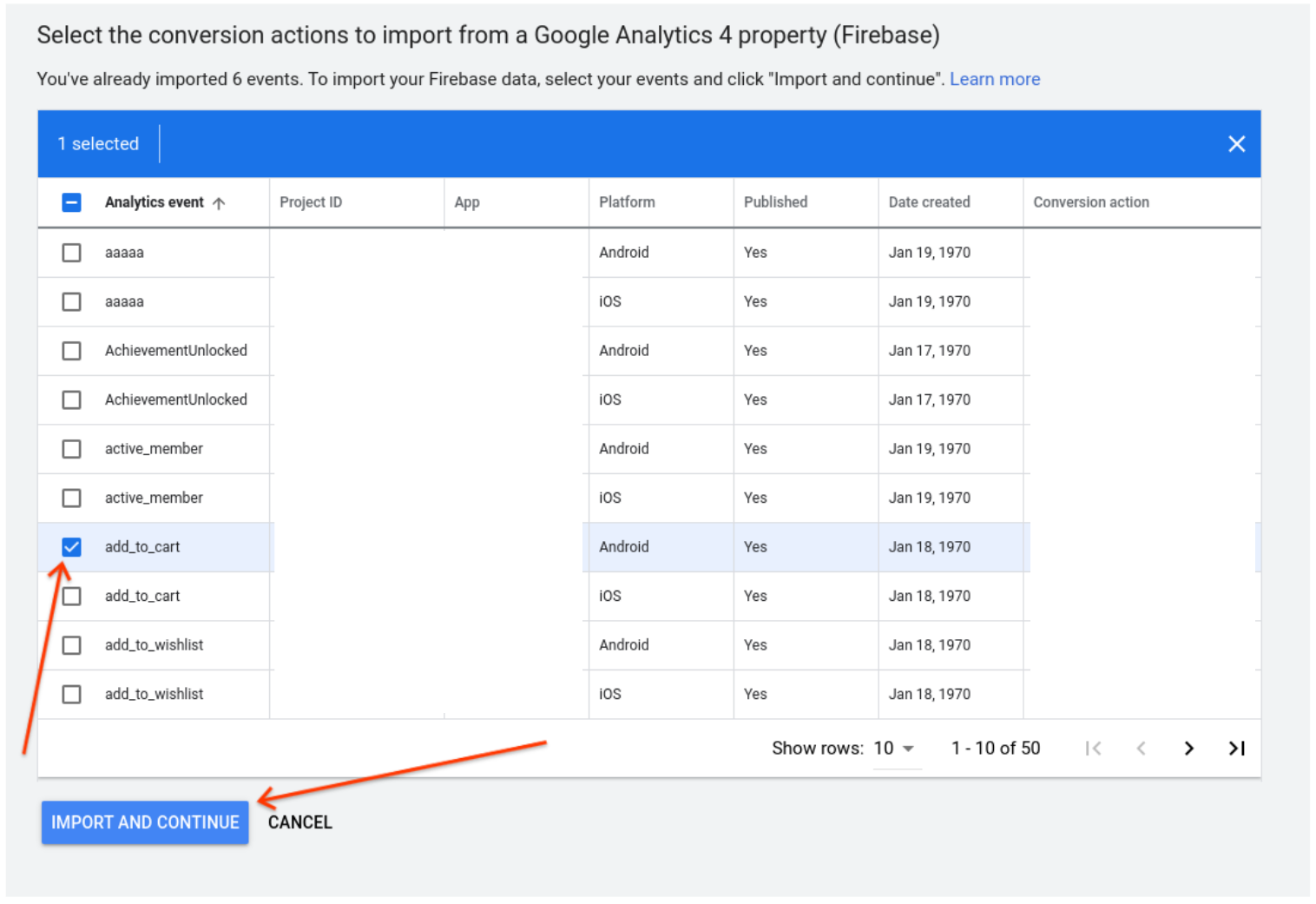
8. Firebase에서 Google Ads로 잠재고객을 가져오는 방법
- Google Ads 계정의 오른쪽 상단에서 도구 및 설정을 클릭한 다음 잠재고객 관리자를 클릭합니다.
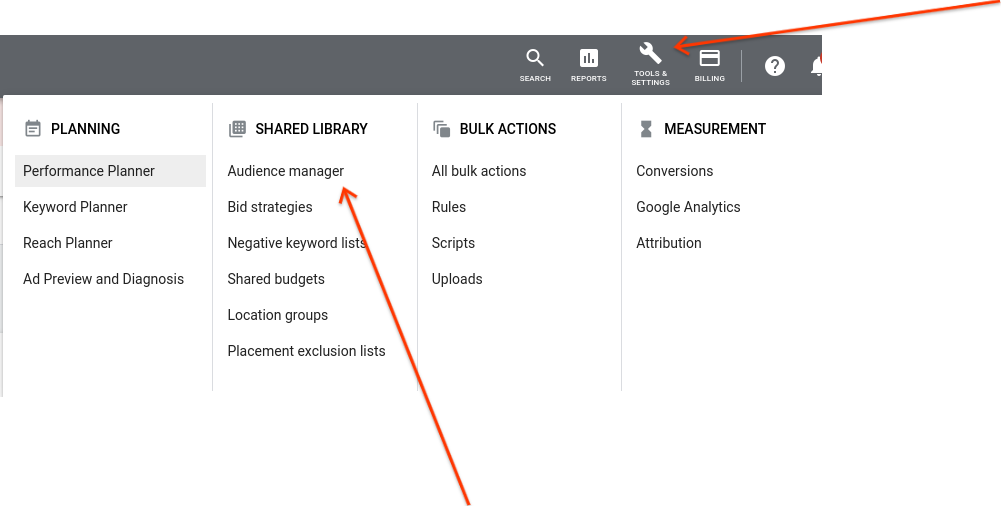
[선택사항] Google Ads에서 새 잠재고객 만들기
- 화면 상단의 파란색 원에 있는 + 기호를 선택합니다.
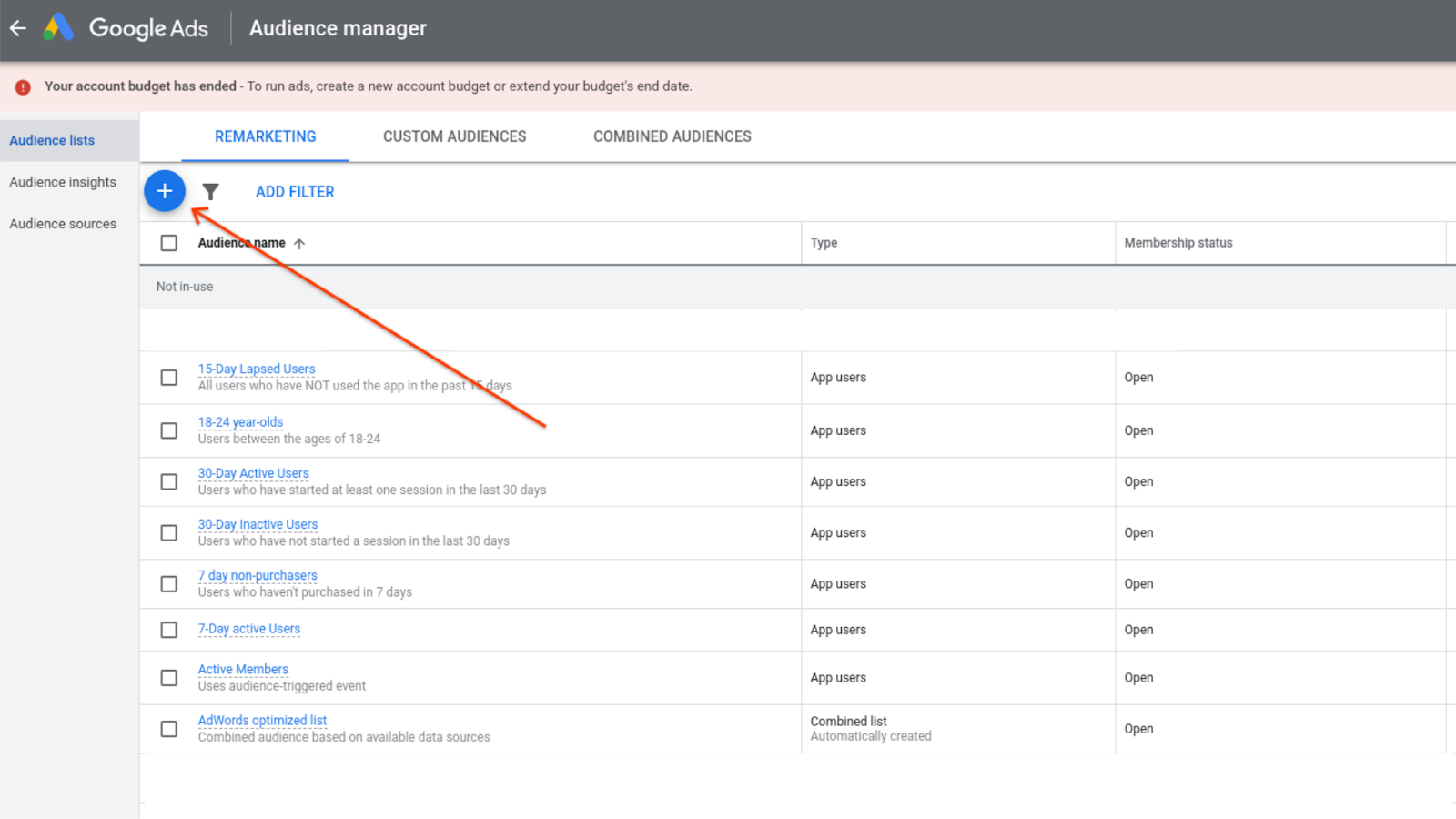
- 앱 사용자를 클릭합니다.
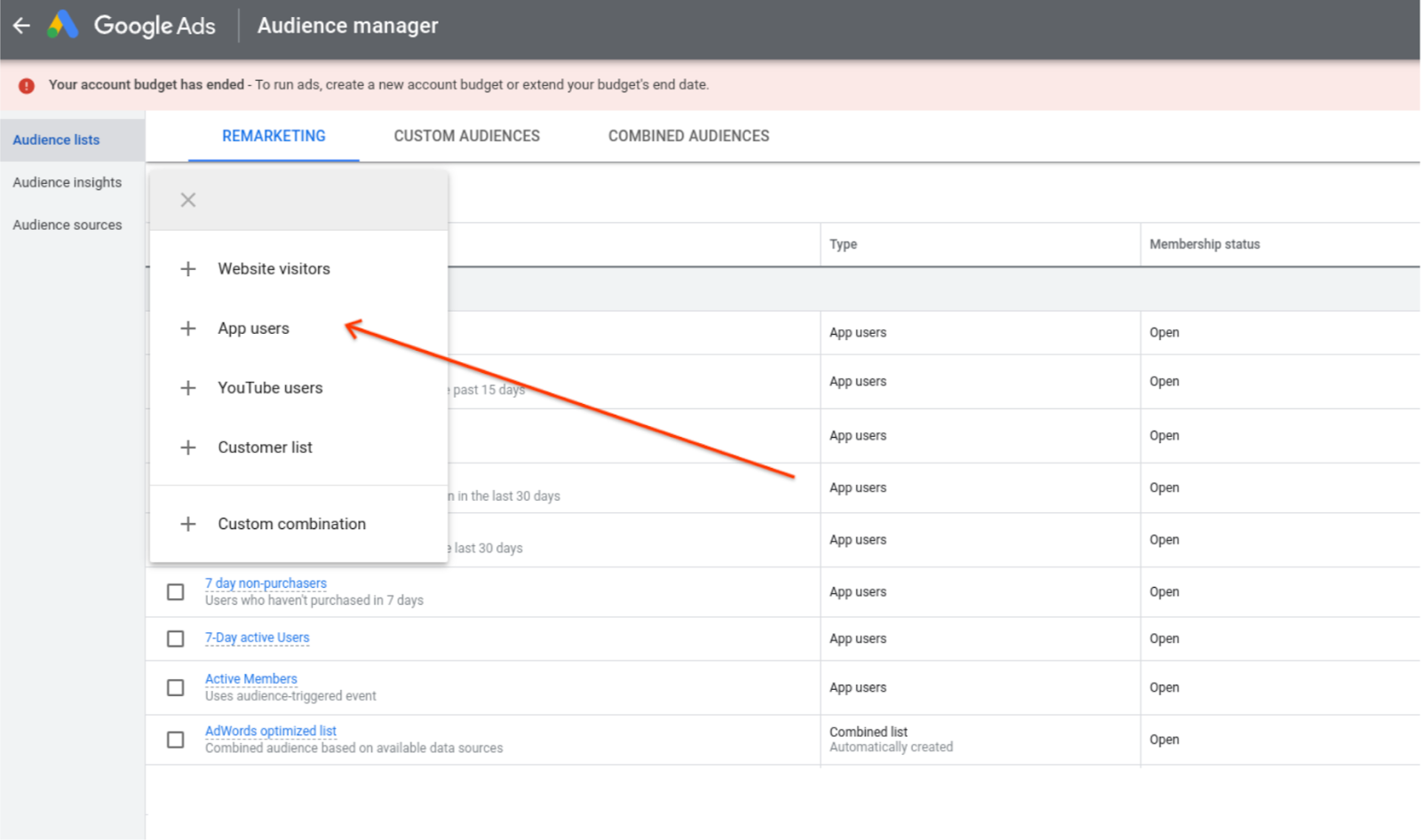
- 잠재고객 이름을 지정한 다음 이 잠재고객을 만들 앱을 선택합니다.
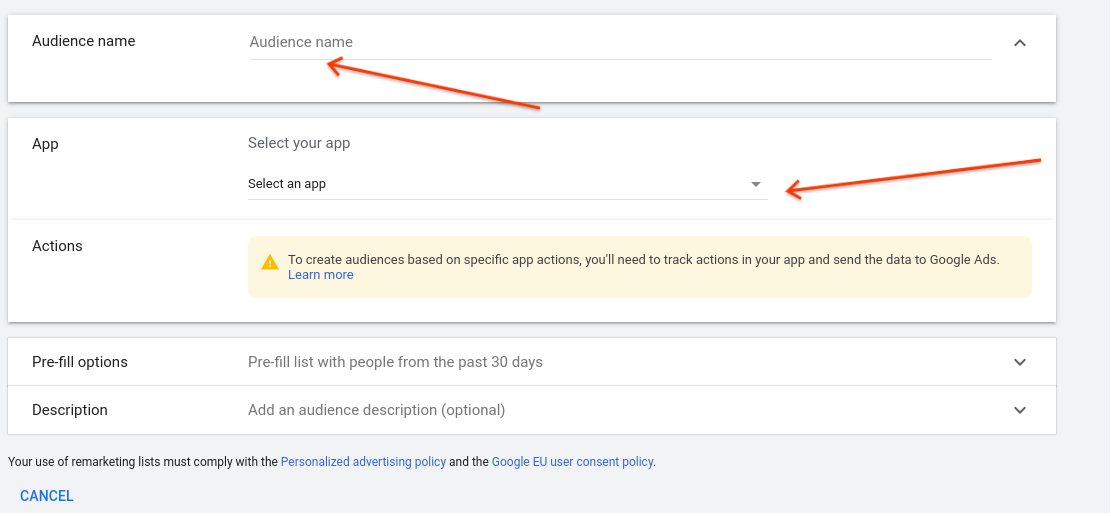
- 마지막으로 이 잠재고객을 구성할 작업 (또는 작업 조합)을 추가하고, 사전 채우기 옵션을 선택한 다음, '잠재고객 만들기'를 클릭합니다.
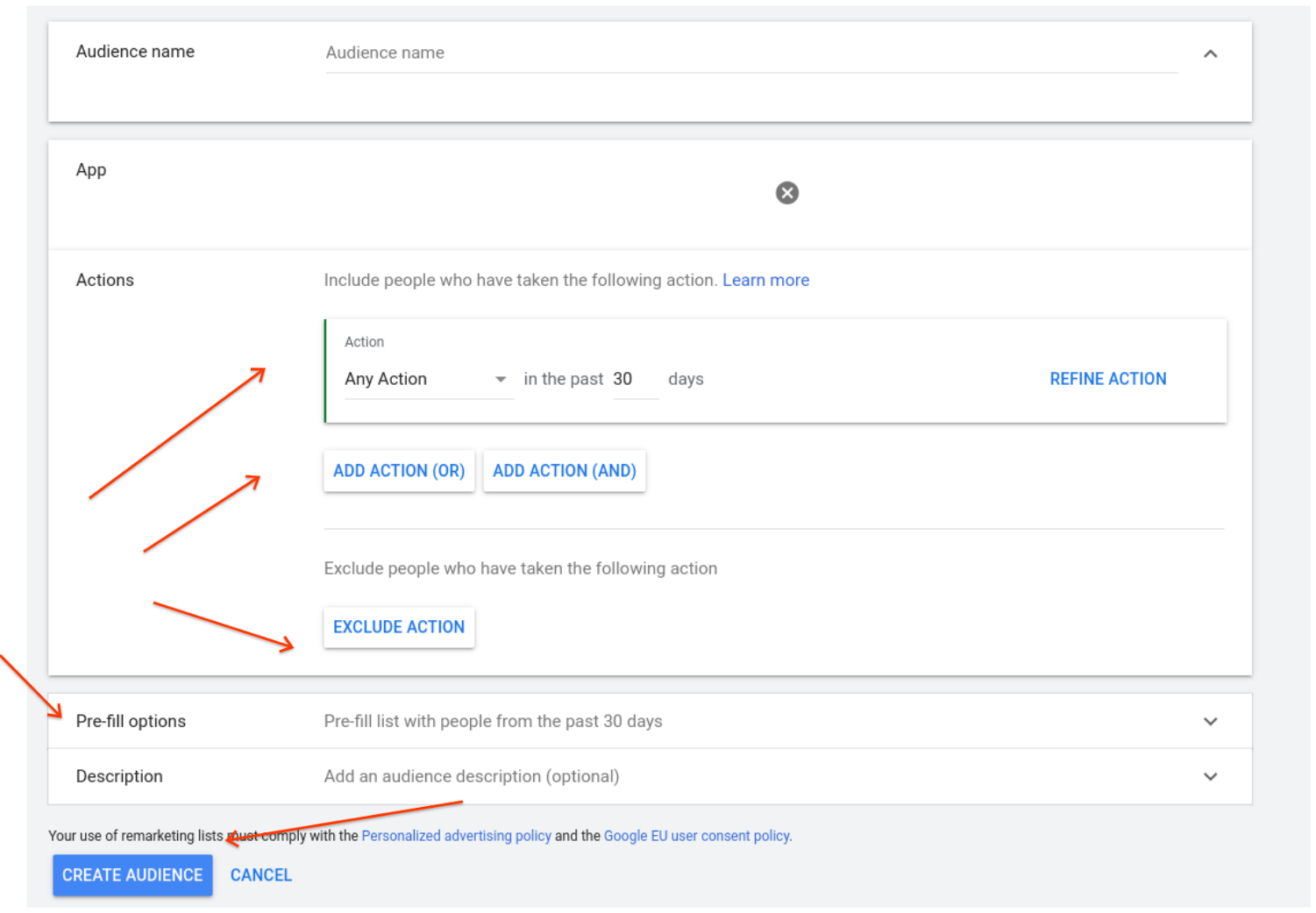
기존 잠재고객 사용
- 추가할 잠재고객 옆의 체크박스를 선택한 다음 화면 상단의 파란색 막대에 있는 '추가 대상...' 옆의 드롭다운 화살표를 클릭하고 광고 그룹 또는 캠페인을 선택합니다.
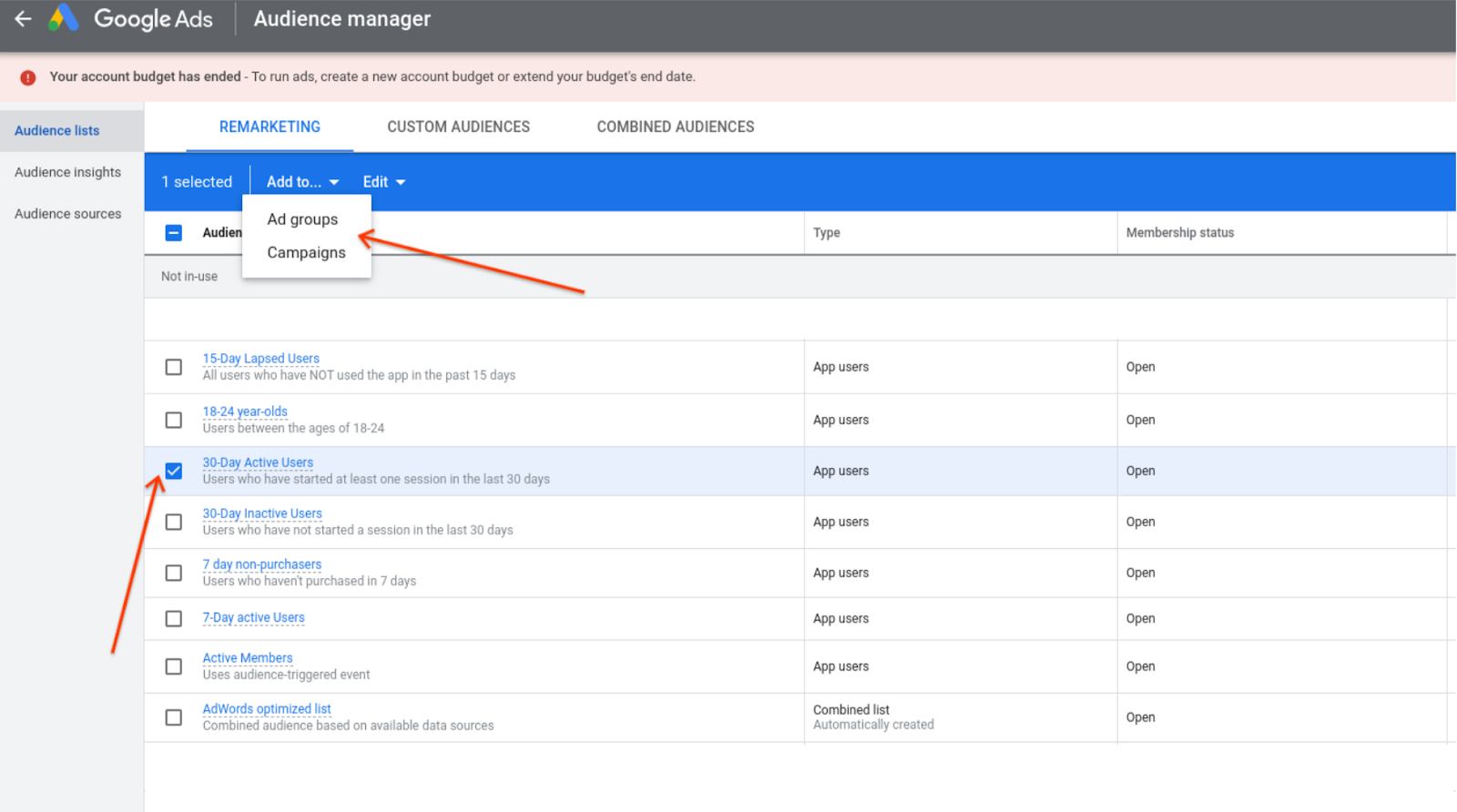
- 잠재고객을 추가할 캠페인 (또는 광고 그룹) 옆의 체크박스를 선택한 다음 '다음'을 클릭합니다.
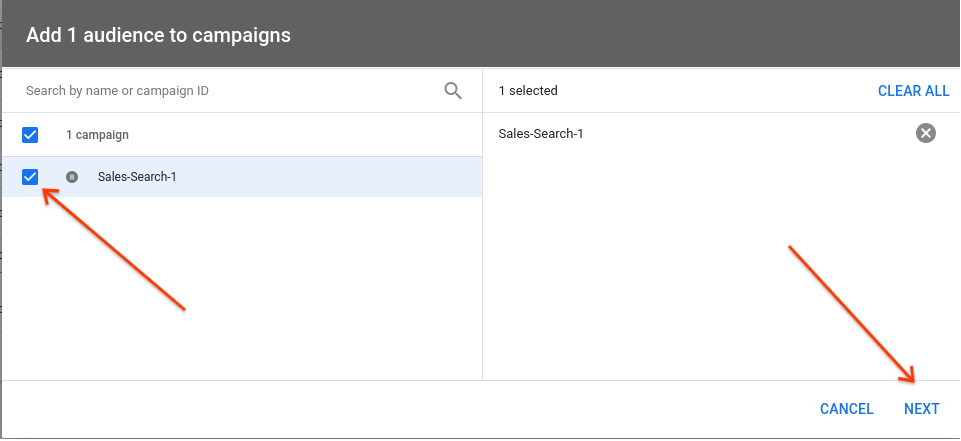
- 마지막으로 해당 잠재고객의 타겟팅 설정을 선택한 다음 '다음'을 클릭합니다.
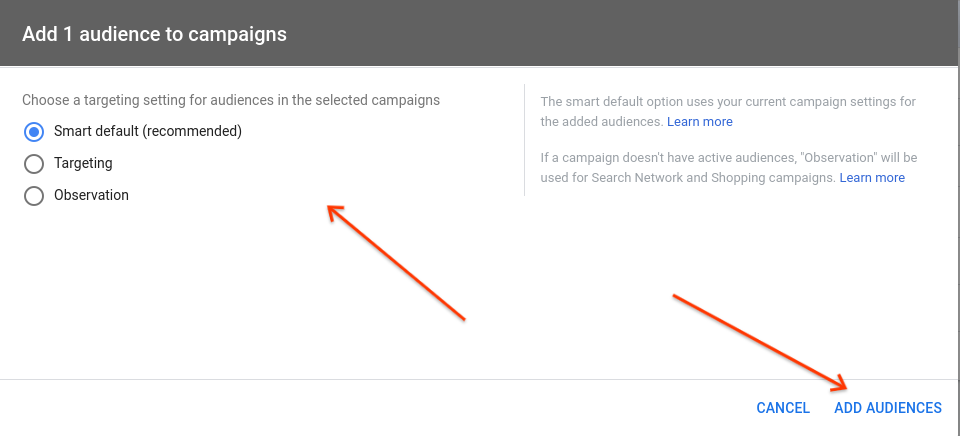
9. 축하합니다
축하합니다. Firebase에서 전환과 잠재고객을 만들고 Google Ads로 가져왔습니다.

